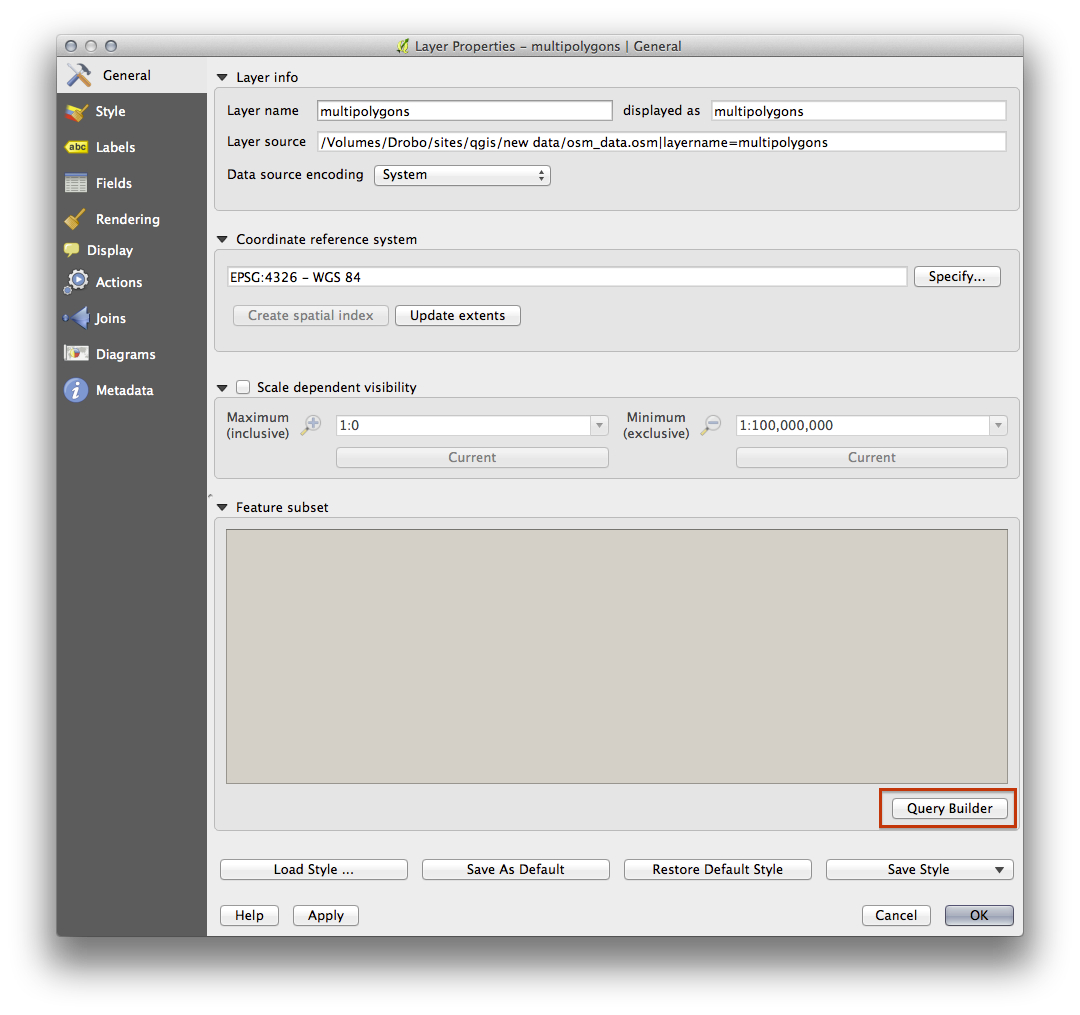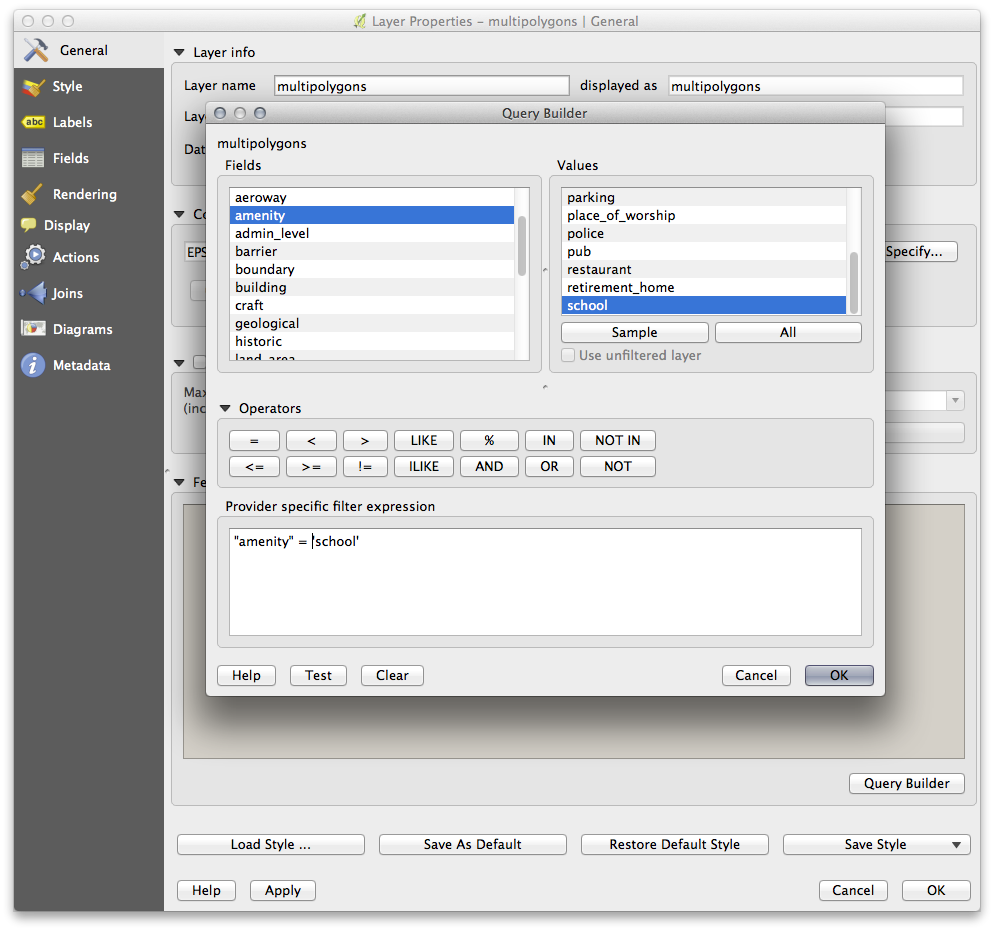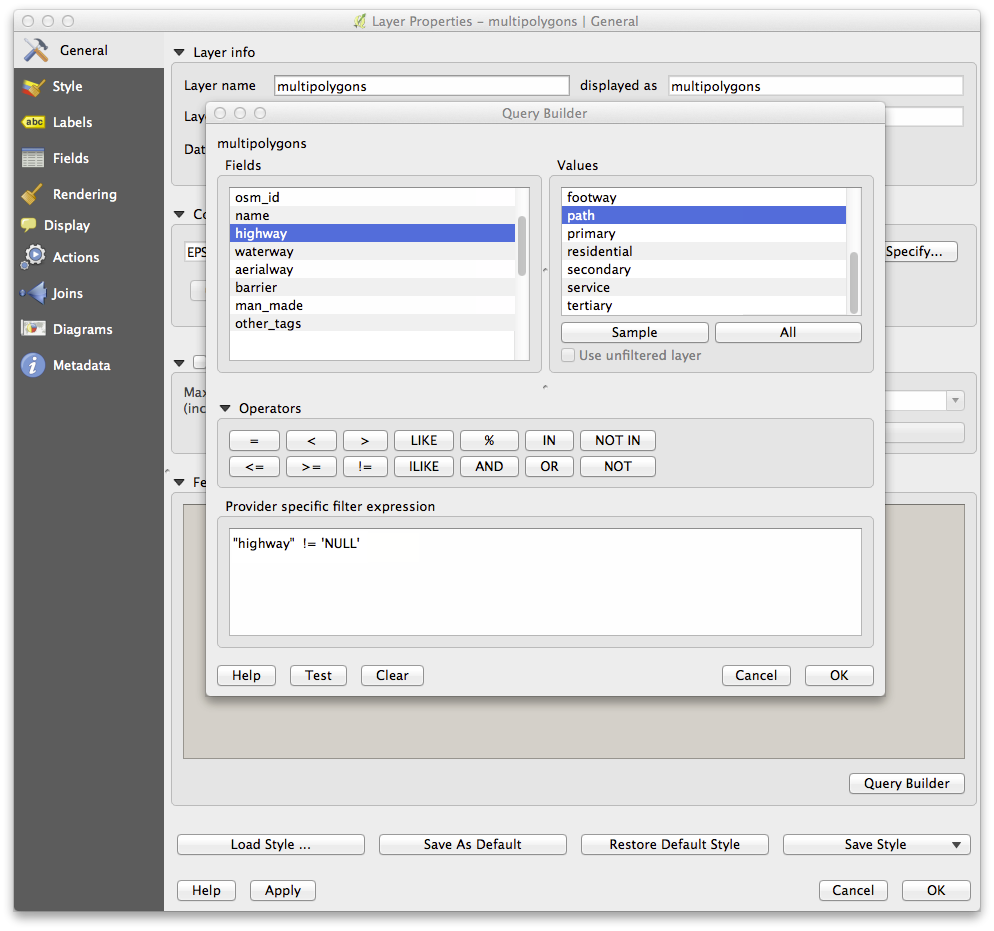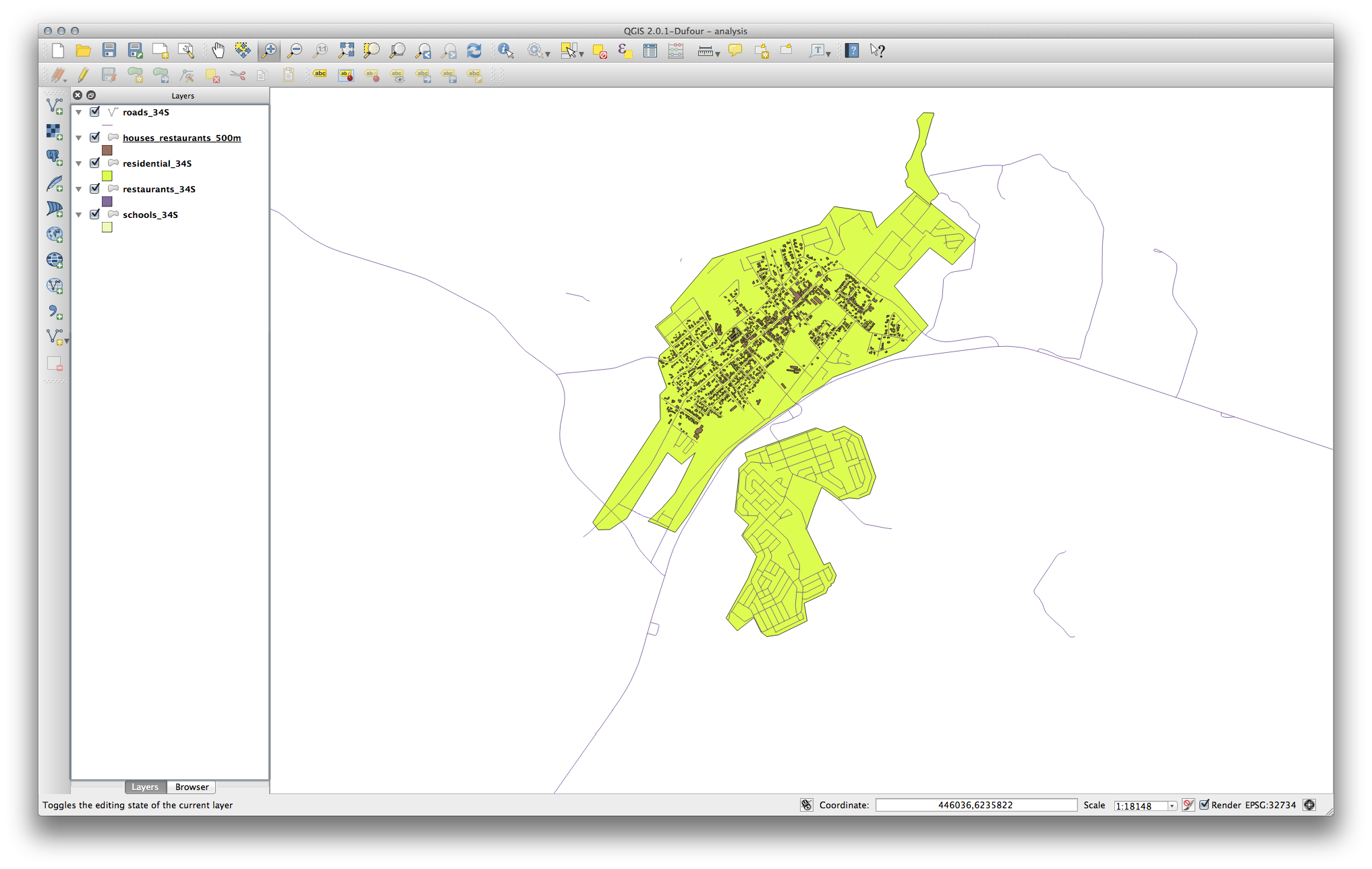20. Fișă de răspunsuri¶
20.1. Results For Adăugarea Primului Dvs. Strat¶
20.1.1.  Pregătire¶
Pregătire¶
Ar trebui să vedeți o mulțime de linii, simbolizând drumuri. Toate aceste linii se află în stratul vectorial pe care tocmai l-ați încărcat pentru a crea o hartă de bază.
20.2. Results For O privire de ansamblu asupra interfeței¶
20.2.1.  Vedere Generală (Partea 1)¶
Vedere Generală (Partea 1)¶
Consultați iarăși imaginea care prezintă aspectul interfeței și verificați dacă vă amintiți numele și funcțiile elementelor de pe ecran.
20.3. Results For Lucrul cu Datele Vectoriale¶
20.3.1.  Fișiere shape¶
Fișiere shape¶
Ar trebui să existe cinci straturi pe hartă:
locații
apă
clădiri
râuri și
drumuri.
20.3.2.  Baze de date¶
Baze de date¶
Toate straturile vectoriale ar trebui să fie încărcate în hartă. Probabil că nu va arăta frumos încă (vom înlocui culorile urâte mai târziu).
20.4. Results For Symbologie¶
20.4.1.  Culori¶
Culori¶
Verificați dacă puteți schimba culorile după dorință.
Este suficient să schimbați doar stratul apă pentru moment. Mai jos există un exemplu, dar acesta poate arăta diferit, în funcție de culoarea aleasă.

Note
Dacă doriți să lucrați asupra unui singur strat la un moment dat, și nu doriți ca alte straturi să vă distragă atenția, puteți ascunde un strat făcând clic pe caseta de validare din dreptul numelui său, în lista de Straturi. În cazul în care caseta este nebifată, atunci stratul este ascuns.
20.4.2.  Structura Simbolului¶
Structura Simbolului¶
Harta ar trebui să arate așa:
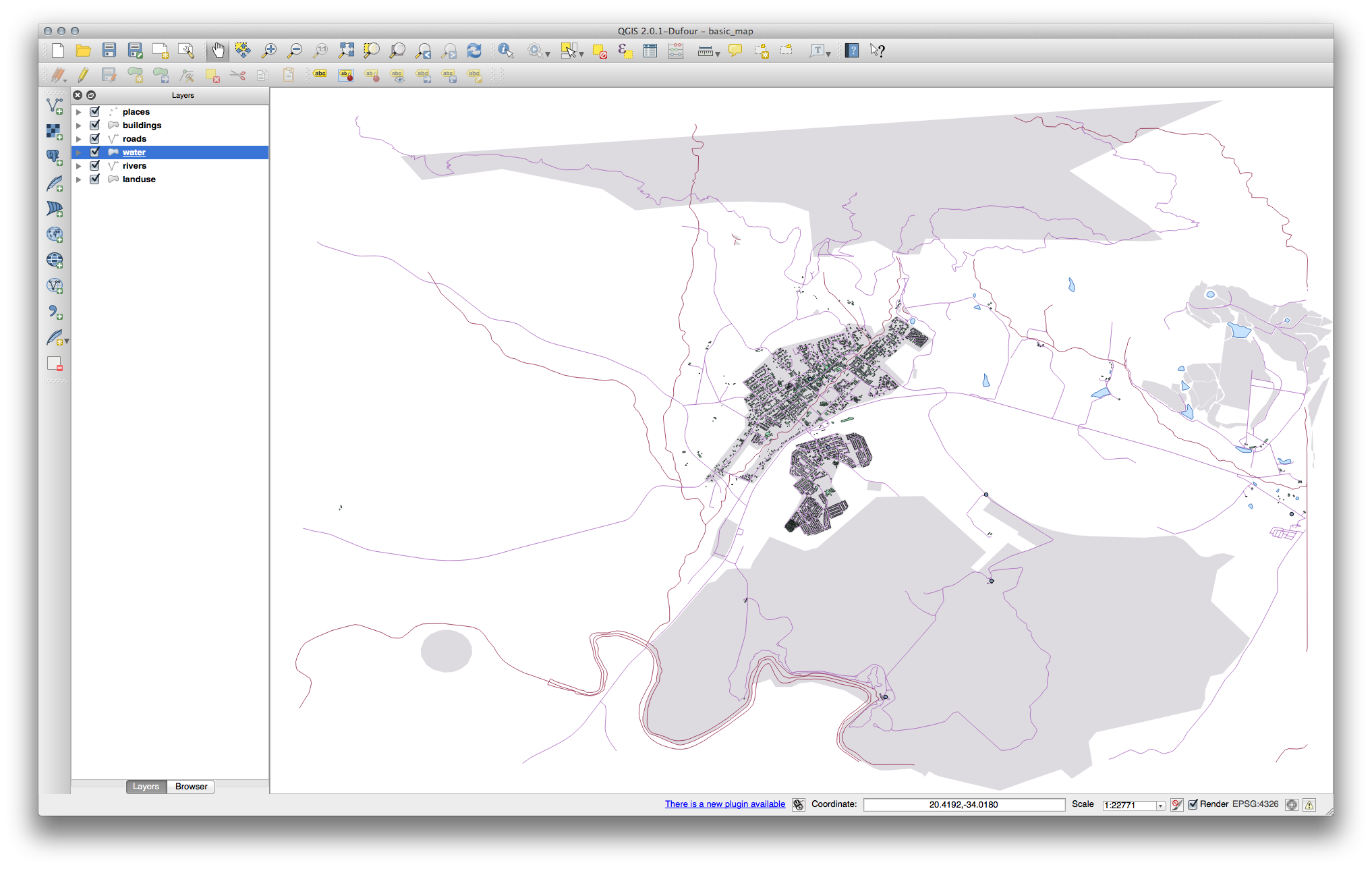
Dacă sunteți la nivelul de Utilizator Începător, v-ați putea opri aici.
Utilizați metoda de mai sus pentru a schimba culorile și stilurile pentru toate straturile rămase.
Încercați să folosiți culori naturale pentru obiecte. De exemplu, un drum nu ar trebui să fie de culoare roșie sau albastră, dar poate fi de culoare gri sau neagră.
De asemenea, nu ezitați să experimentați cu diferite setări de Stil de Umplere și Stil de Margine pentru poligoane.
20.4.3.  Straturile Simbolului¶
Straturile Simbolului¶
Personalizați-vă stratul de clădiri așa cum doriți, dar nu uitați că trebuie să fie ușor să distingeți diferitele straturi de pe hartă.
Iată un exemplu:
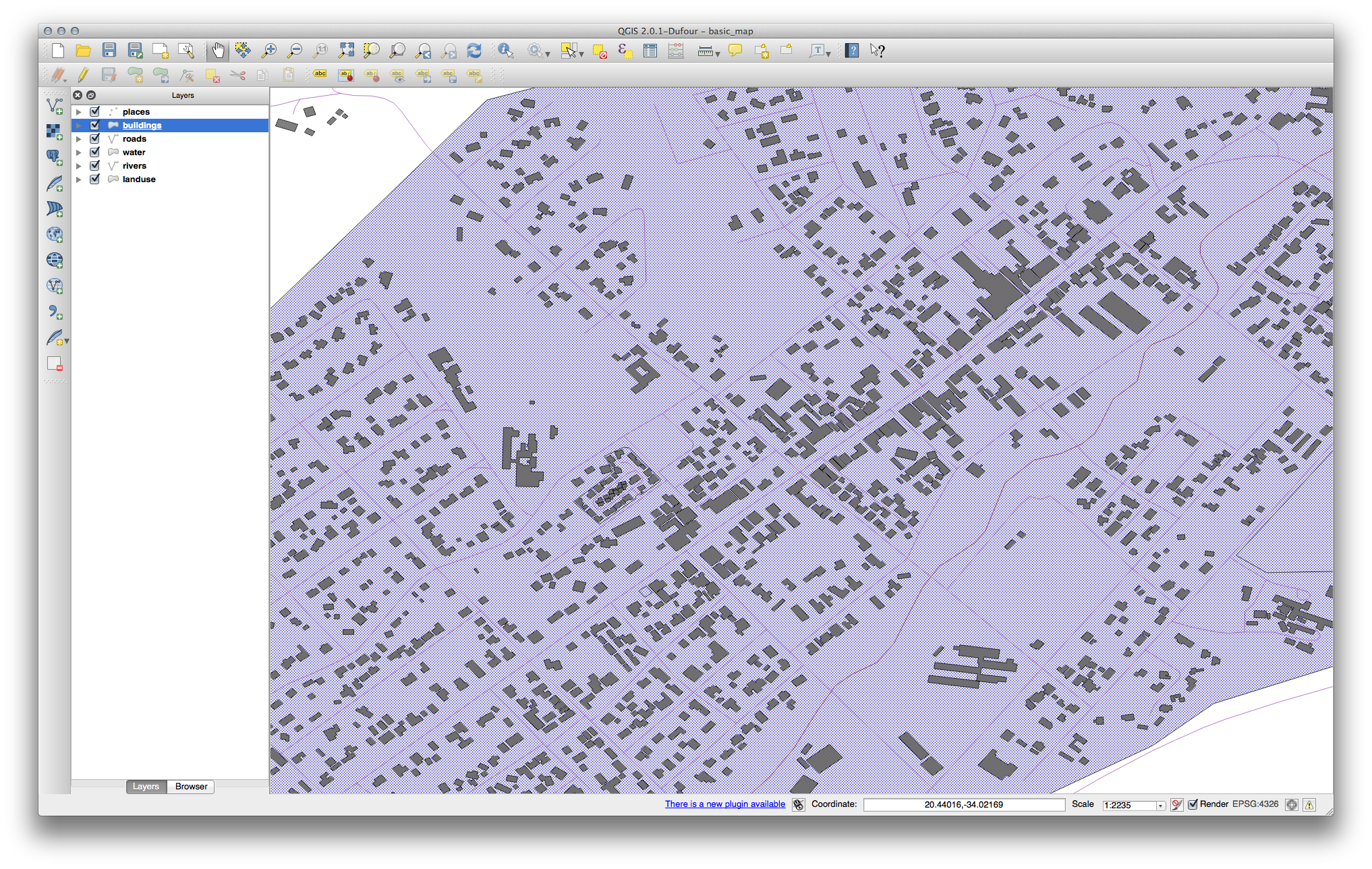
20.4.4.  Nivelurile Simbolului¶
Nivelurile Simbolului¶
Pentru a crea simbolul necesar, aveți nevoie de două straturi de simboluri:
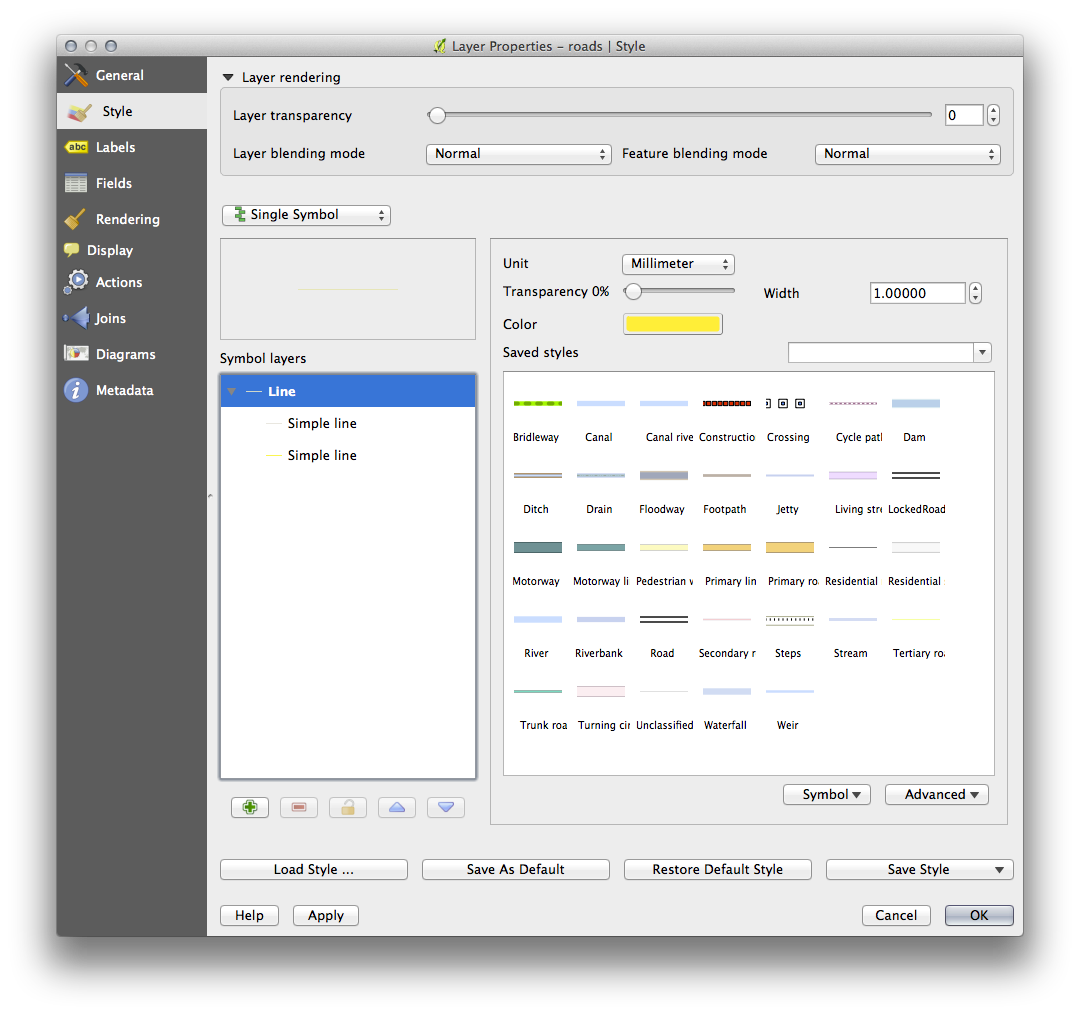
Stratul inferior al simbolului este o linie solidă, galbenă. În partea superioară a acestuia este o linie de culoare gri, solidă, ceva mai subțire.
Dacă straturile simbol seamănă cu cele de mai sus, dar nu obțineți rezultatul pe care îl doriți, verificați dacă nivelurile simbolului arată în genul următor:
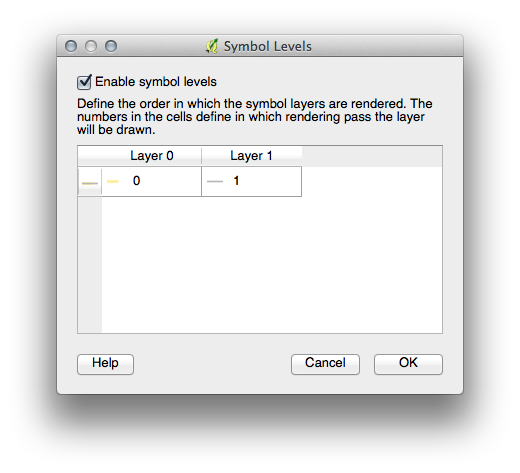
Acum, harta ar trebui să arate în felul următor:
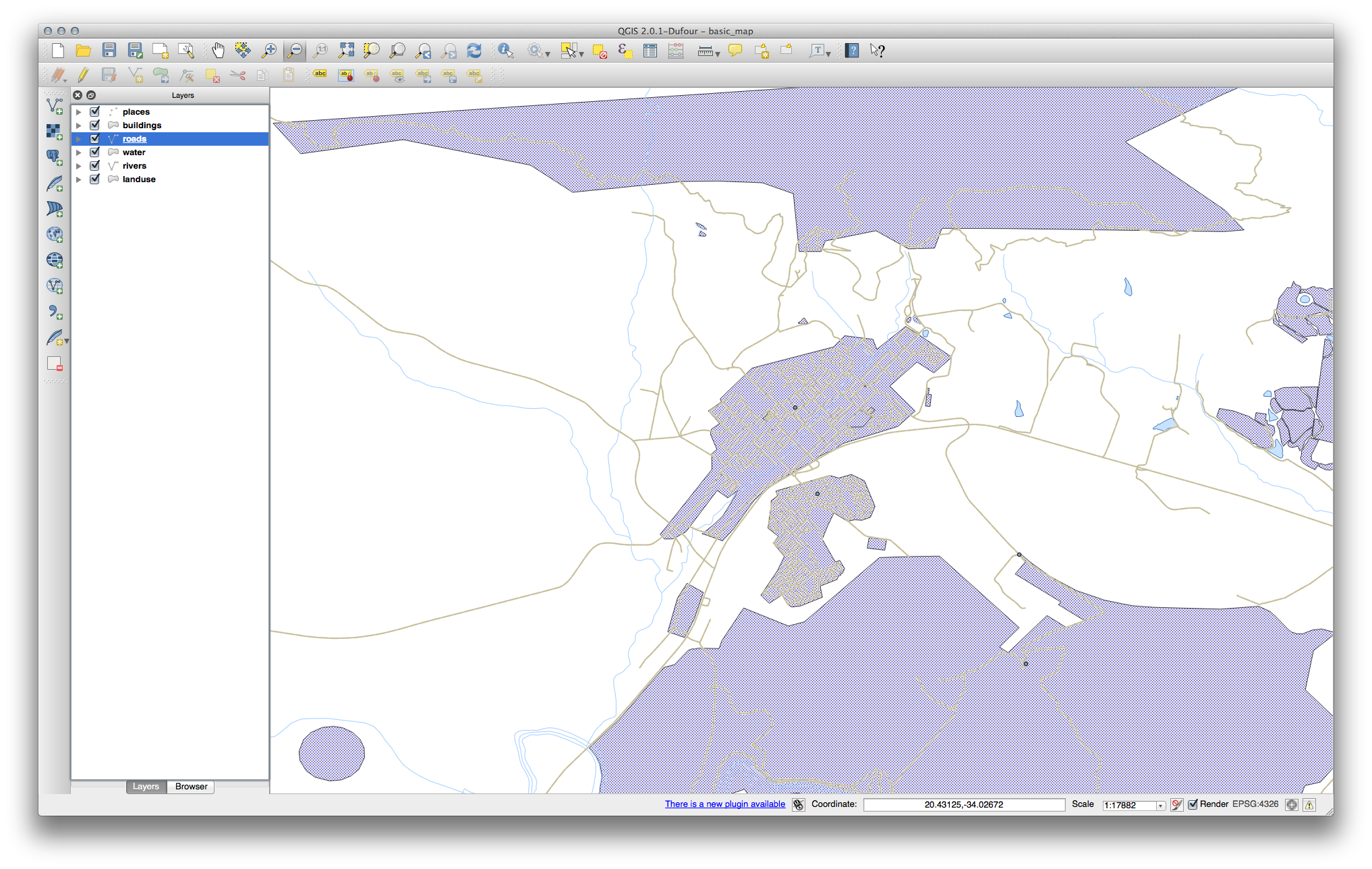
20.4.5.  Nivelurile Simbolului¶
Nivelurile Simbolului¶
Ajustați nivelurile simbolurilor la aceste valori:
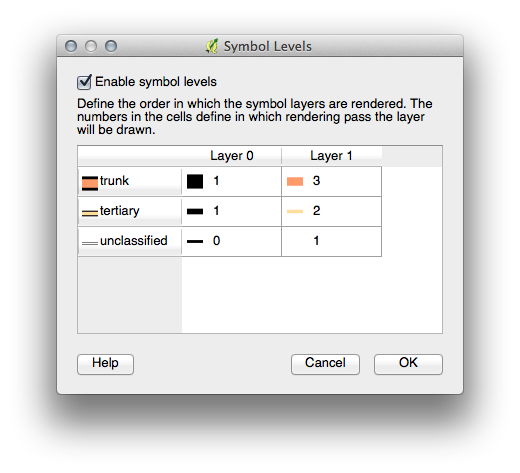
Experimentați cu valori diferite, pentru a obține rezultate diferite.
Deschideți iarăși harta originală, înainte de a continua cu exercițiul următor.
20.5. Atributele Datelor Results For¶
20.5.1.  Atributele Datelor¶
Atributele Datelor¶
Câmpul NUME este cel mai folositor pentru a afișa etichetele. Acest lucru se datorează faptului că toate valorile sunt unice pentru fiecare obiect, și este foarte puțin probabil să conțină valori NULL. Dacă datele dvs. conțin unele valori NULL, nu vă faceți griji, atât timp cât cea mai mare parte din locațiile dvs. au nume.
20.6. Results For Instrumentul Etichetă¶
20.6.1.  Personalizarea Etichetelor (Partea 1)¶
Personalizarea Etichetelor (Partea 1)¶
Harta ar trebui să prezinte acum punctele marcajelor și ale etichetelor decalate cu 2.0 mm: Stilul marcajelor și al etichetelor trebuie să permită observarea pe hartă a ambelor, cu claritate:
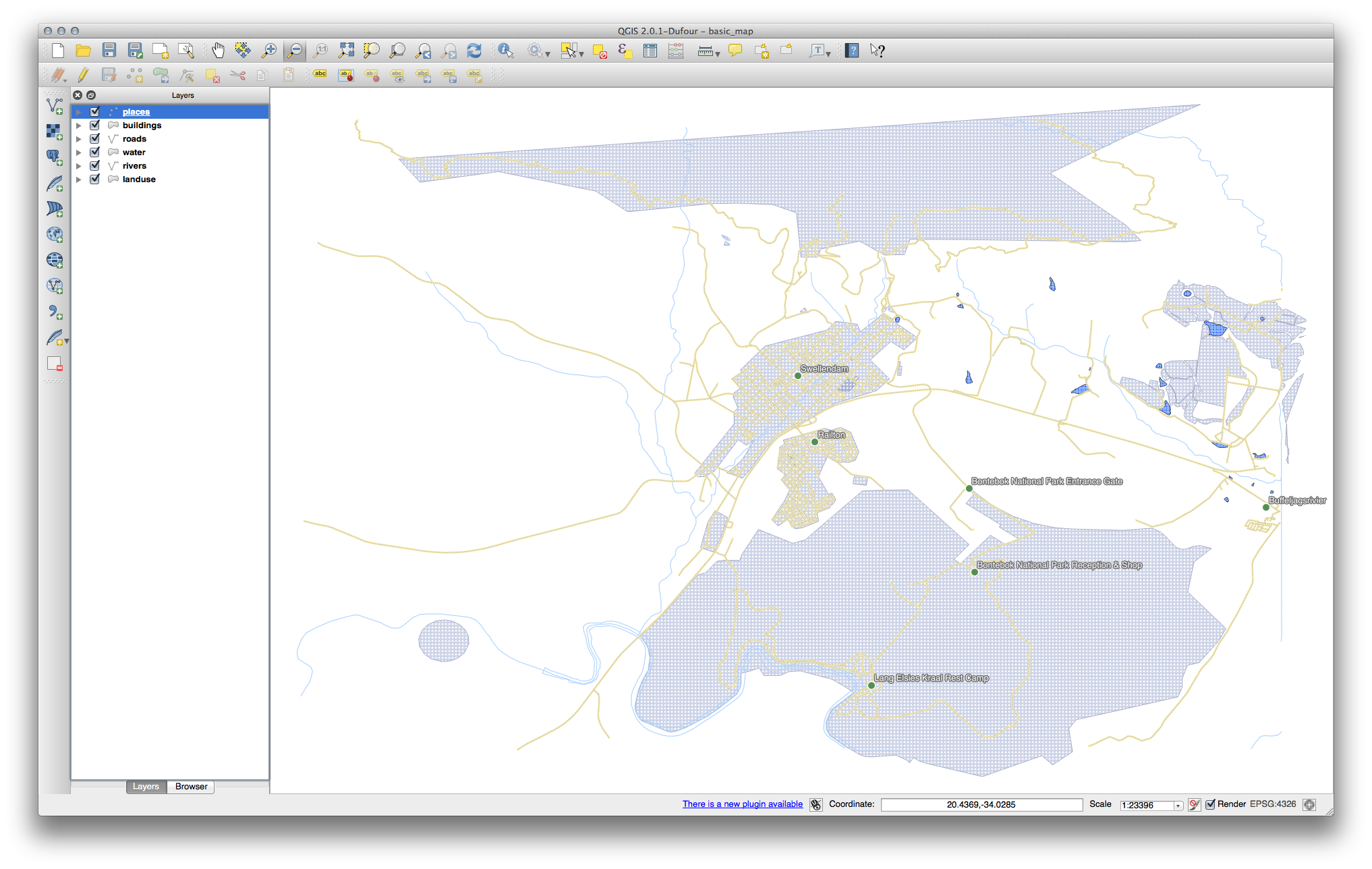
20.6.2.  Personalizarea Etichetelor (Partea a 2-a)¶
Personalizarea Etichetelor (Partea a 2-a)¶
O soluție posibilă o reprezintă acest produs final:
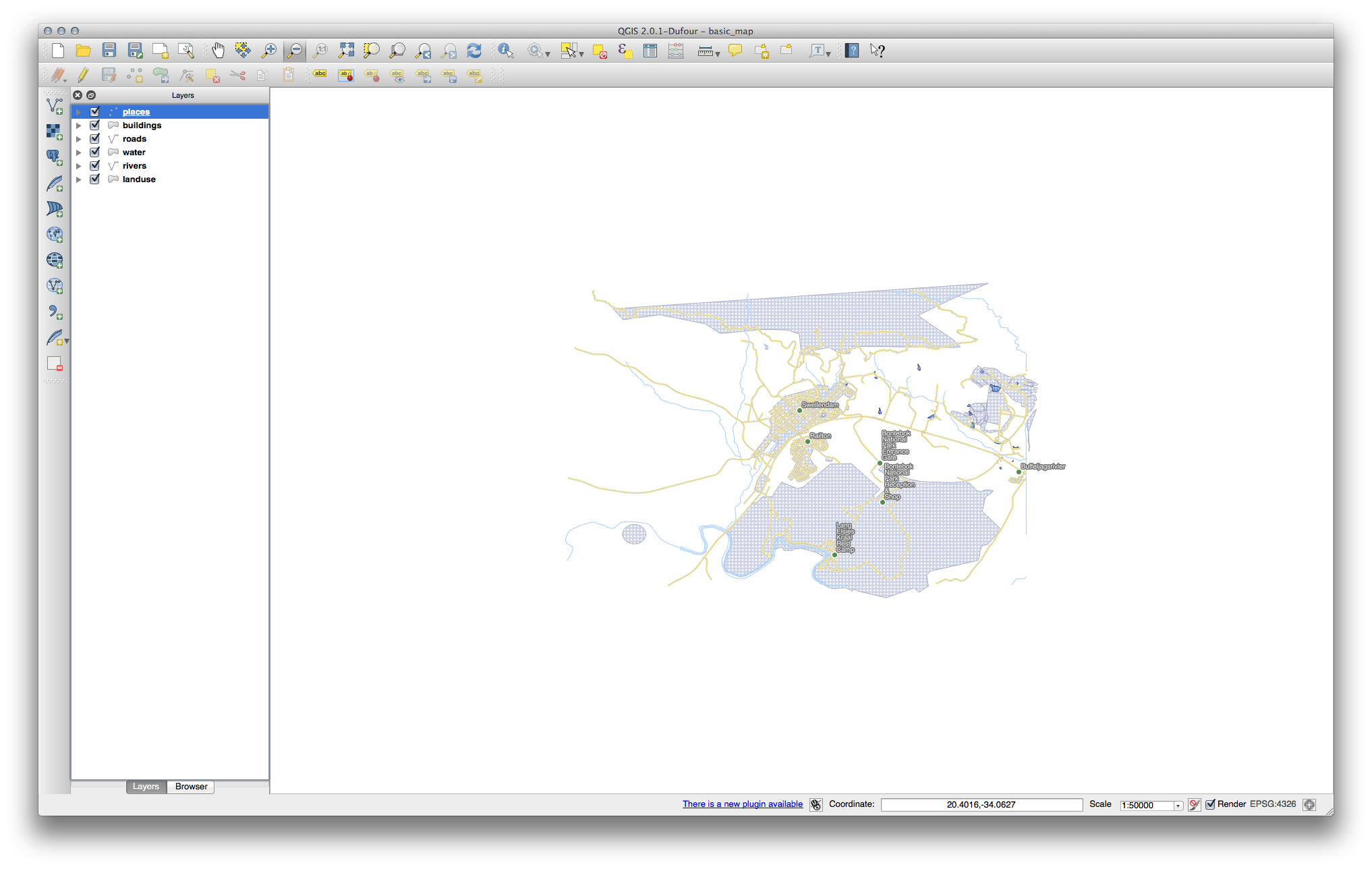
Pentru a ajunge la acest rezultat:
Utilizați o dimensiune a fontului de
10, o Distanță a etichetei de1,5 mm, Lățimea simbolului and Înălțimea simbolului de3.0 mm.În plus, acest exemplu folosește opțiunea de Încadrare a etichetei după caracter:
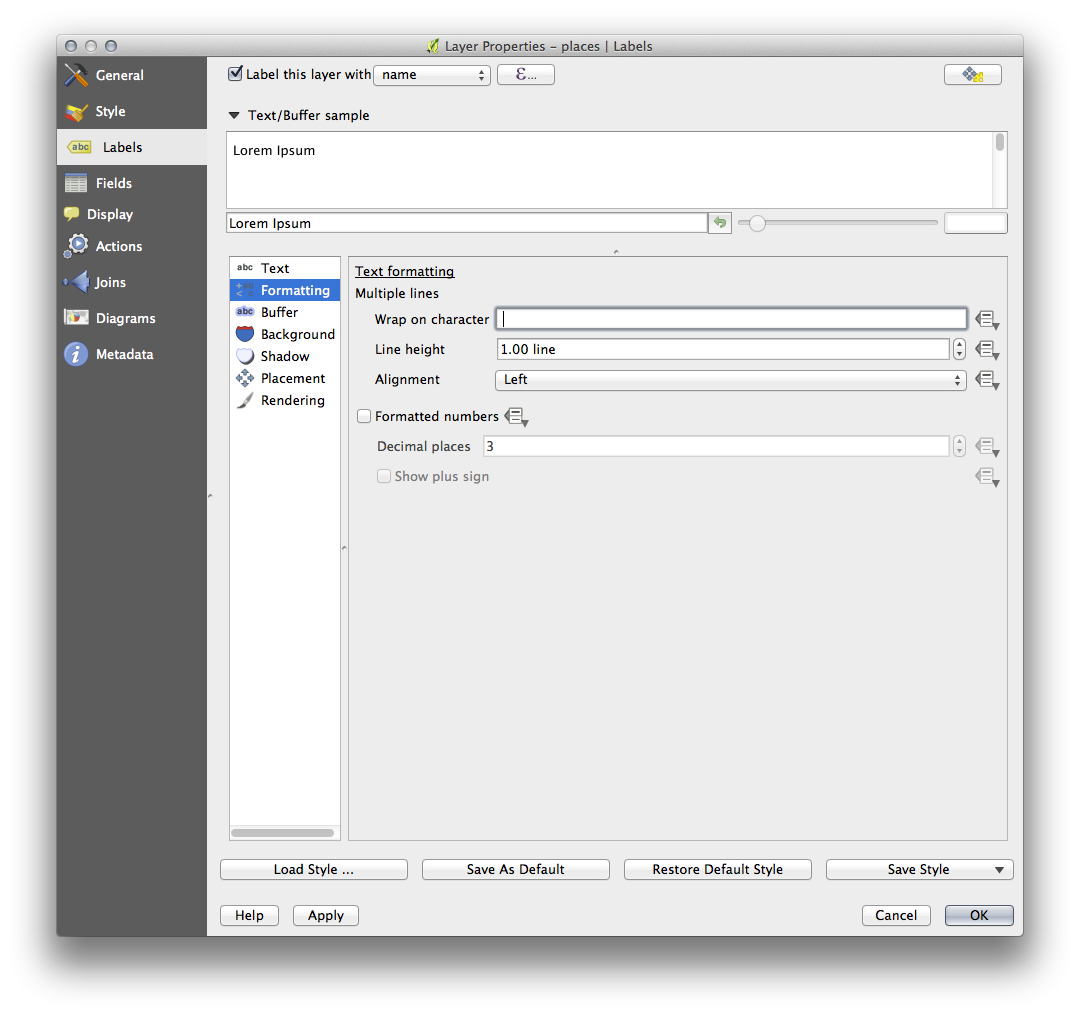
Introduceți un
spațiuîn acest câmp și faceți clic pe Apliccare, pentru a obține același efect. În cazul nostru, unele dintre numele de locuri sunt foarte lungi, rezultând astfel nume cu linii multiple, ceea ce nu este foarte plăcut. ți putea găsi această setare, ca fiind mult mai adecvată pentru harta dvs.
20.6.3.  Utilizarea Setărilor Definite cu ajutorul Datelor¶
Utilizarea Setărilor Definite cu ajutorul Datelor¶
Fiind încă în modul de editare, setați valorile
FONT_SIZEdupă dorință. În exemplu se folosesc16pentru orașe,14pentru suburbii,12pentru comune și10pentru sate.Amintiți-vă să salvați modificările și să ieșiți din modul de editare.
Întoarceți-vă la opțiunile de formatare ale Textului pentru stratul locații și selectați
FONT_SIZEîn Câmpul atribut al meniului de suprascriere a dimensiunii fontului: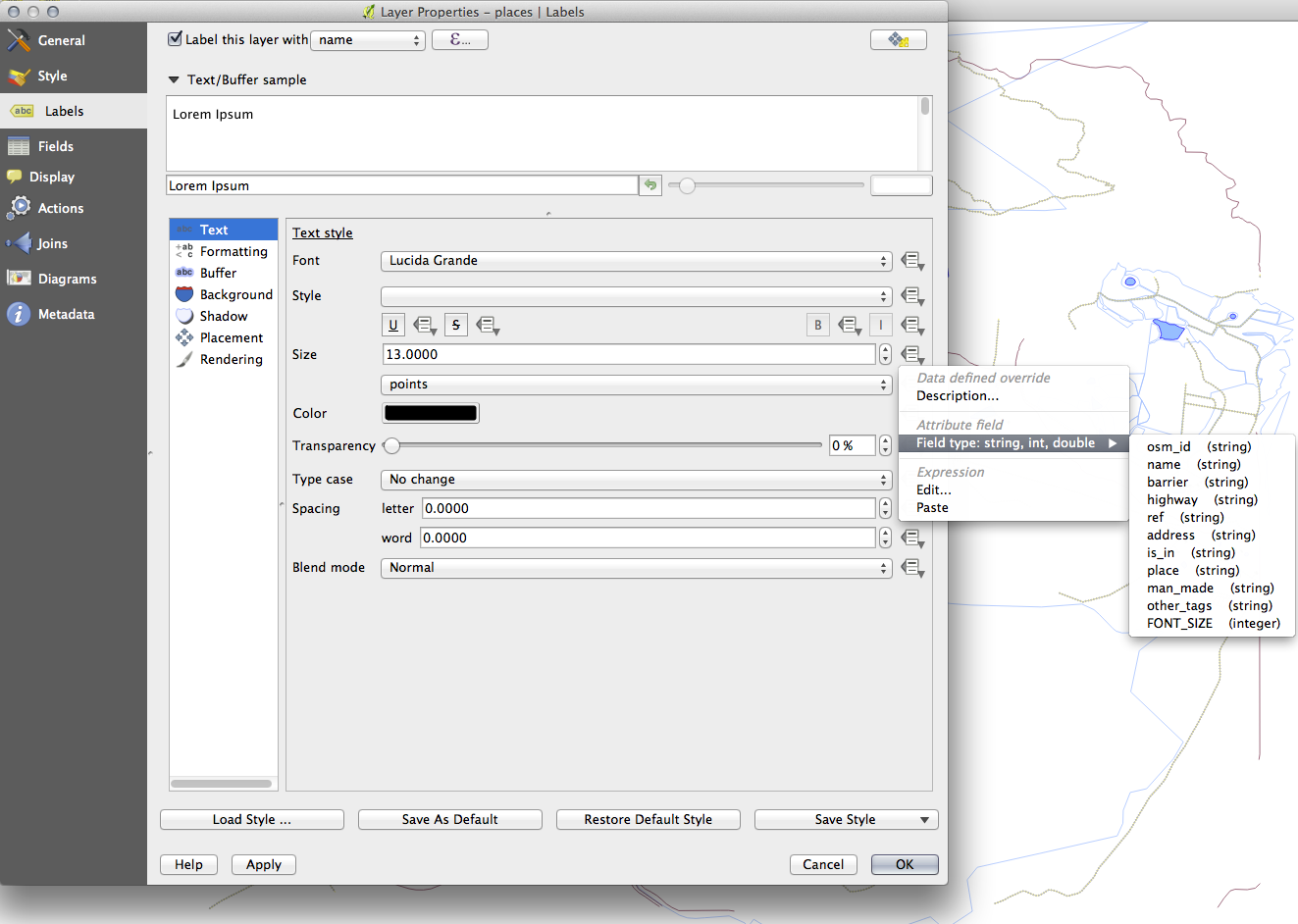
Rezultatele, dacă se utilizează valorile de mai sus, ar trebui să fie următoarele:
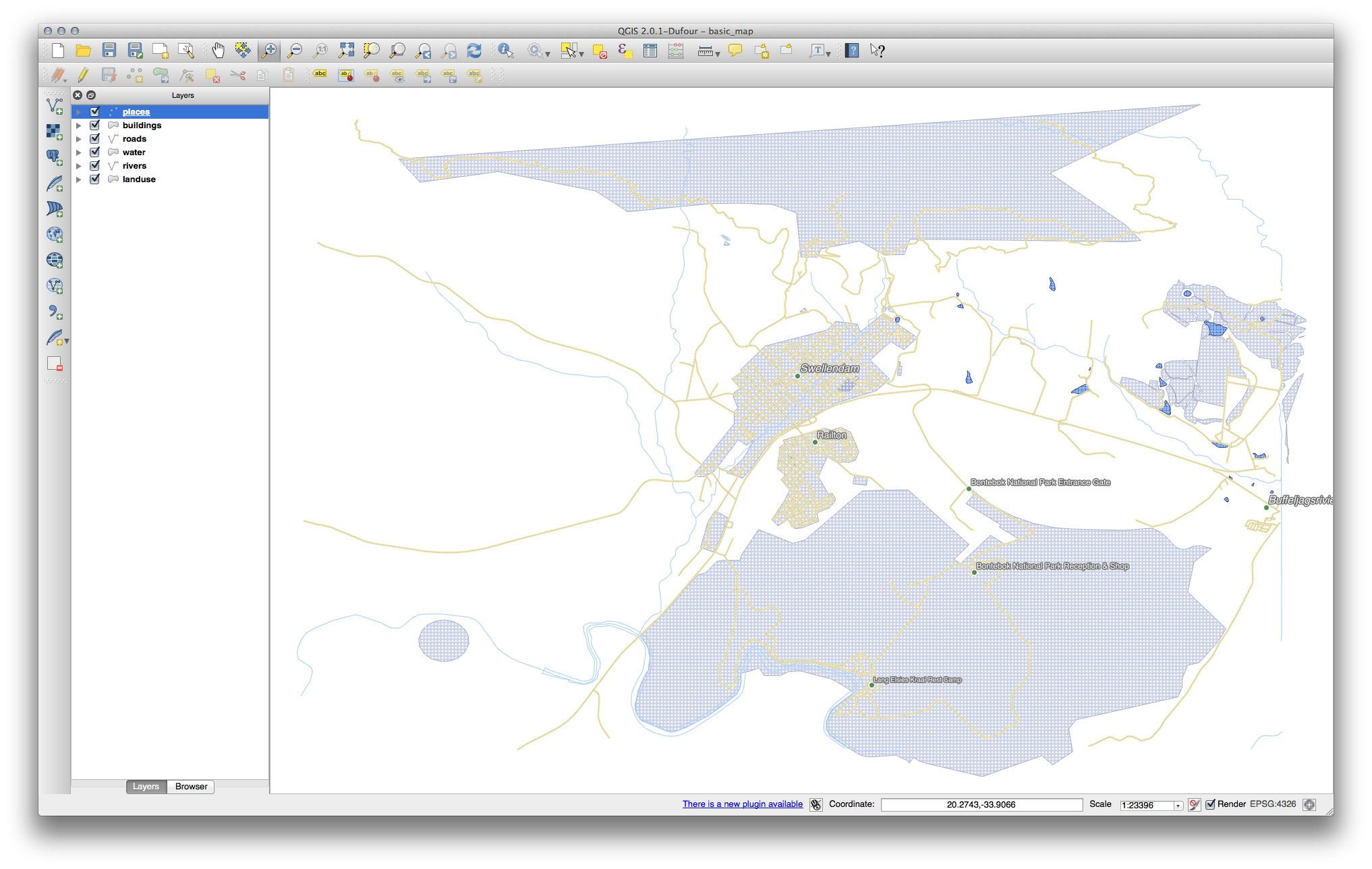
20.7. Results For Clasificare¶
20.7.1.  Rafinarea Clasificării¶
Rafinarea Clasificării¶
Folosiți aceeași metodă ca și în primul exercițiu al lecției, pentru a scăpa de frontiere:
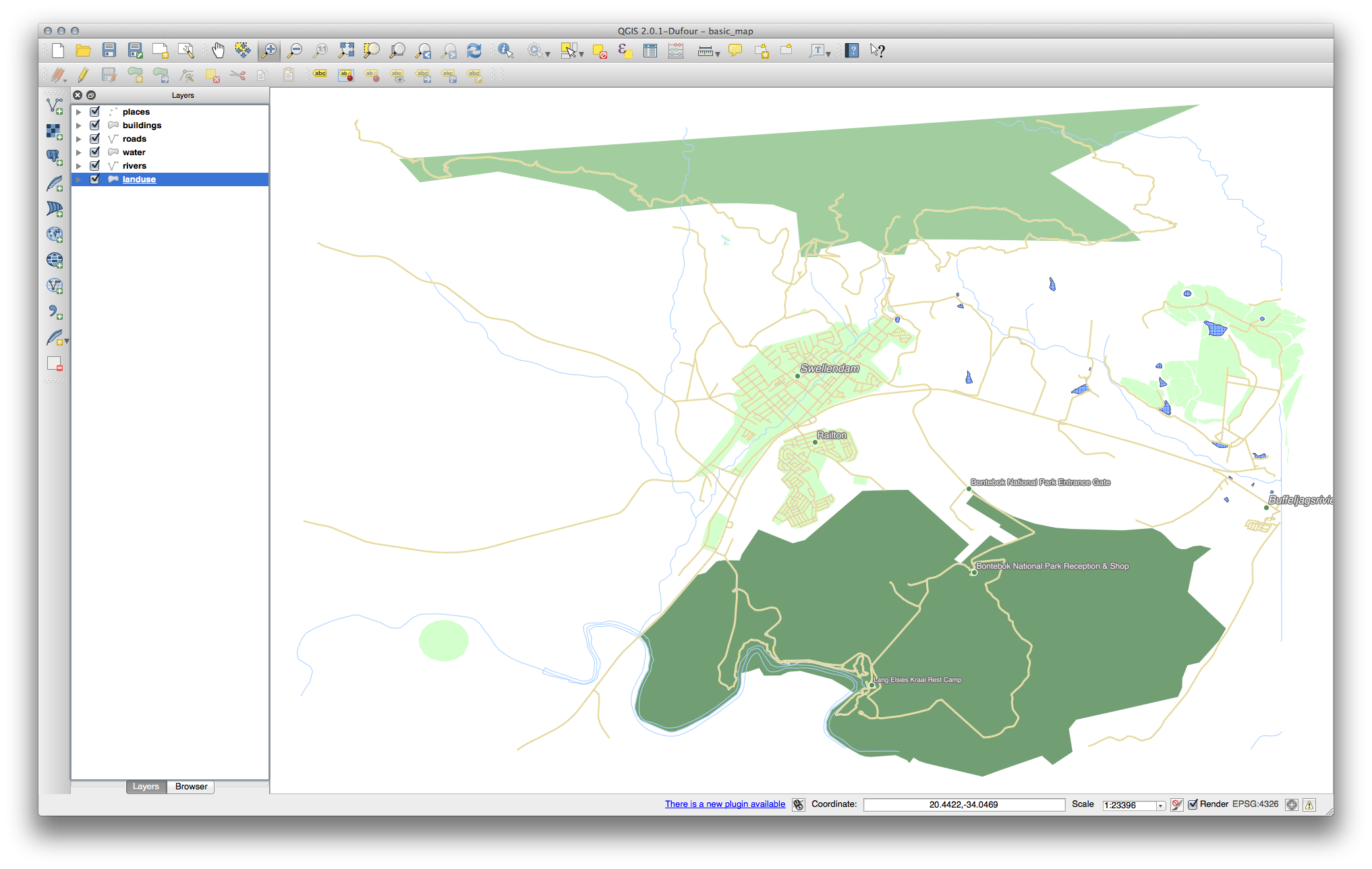
Setările pe care le utilizați pot să nu fie similare, dar cu valorile pentru Clase = 6 și Mod = Intervale Naturale (Jenks) (și folosind aceleași culori, desigur), harta va arăta astfel:

20.8. Results For Crearea unui Nou Set de Date Vectoriale¶
20.8.1.  Digitizare¶
Digitizare¶
Simbolistica nu contează, dar rezultatele ar trebui să arate mai mult sau mai puțin ca acesta:
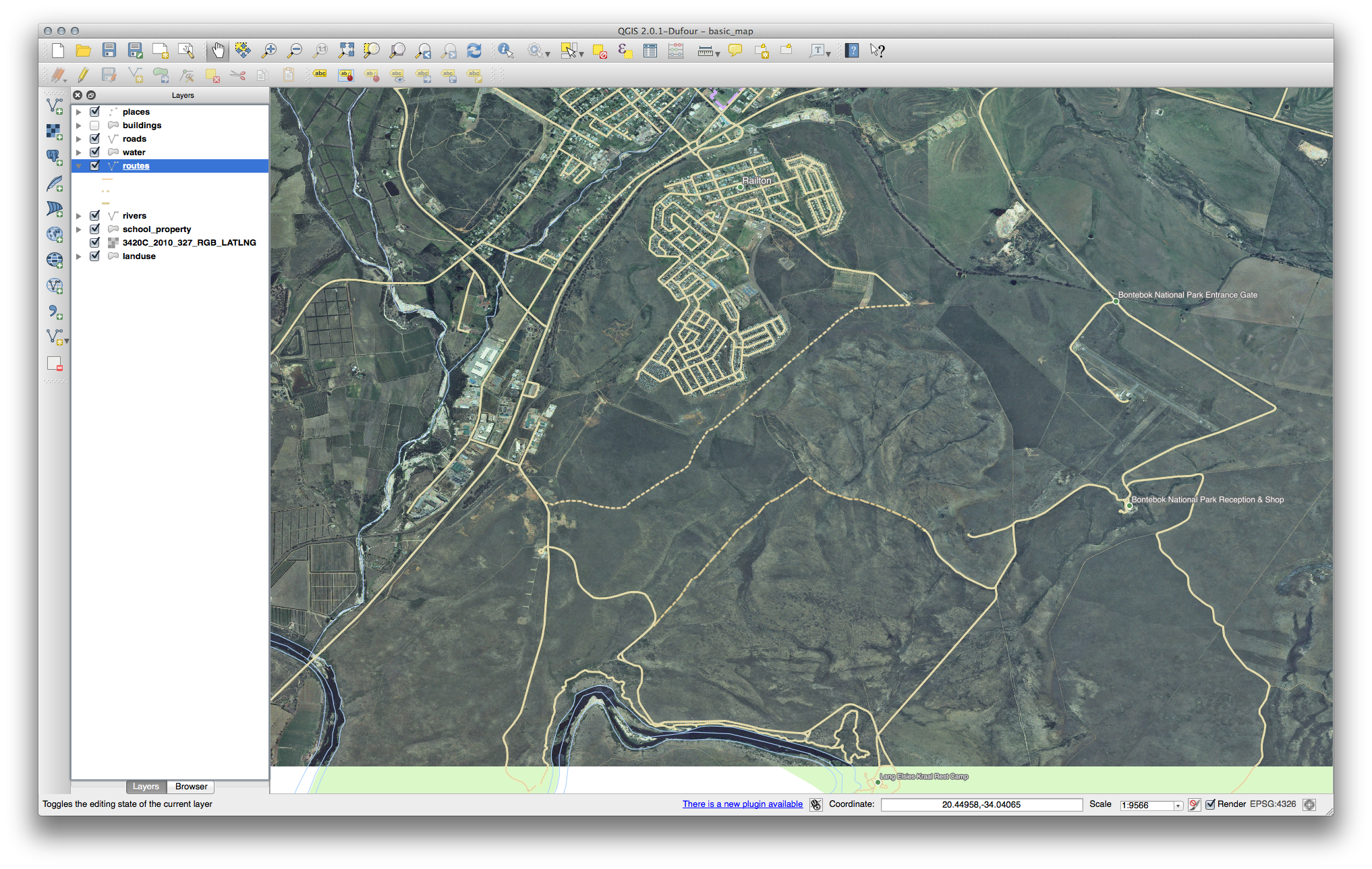
20.8.2.  Topologia: Adăugarea Instrumentului Inel¶
Topologia: Adăugarea Instrumentului Inel¶
Forma exactă nu contează, dar ar trebui să fie obțineți o gaură în mijlocul entității dvs., ca aceasta:
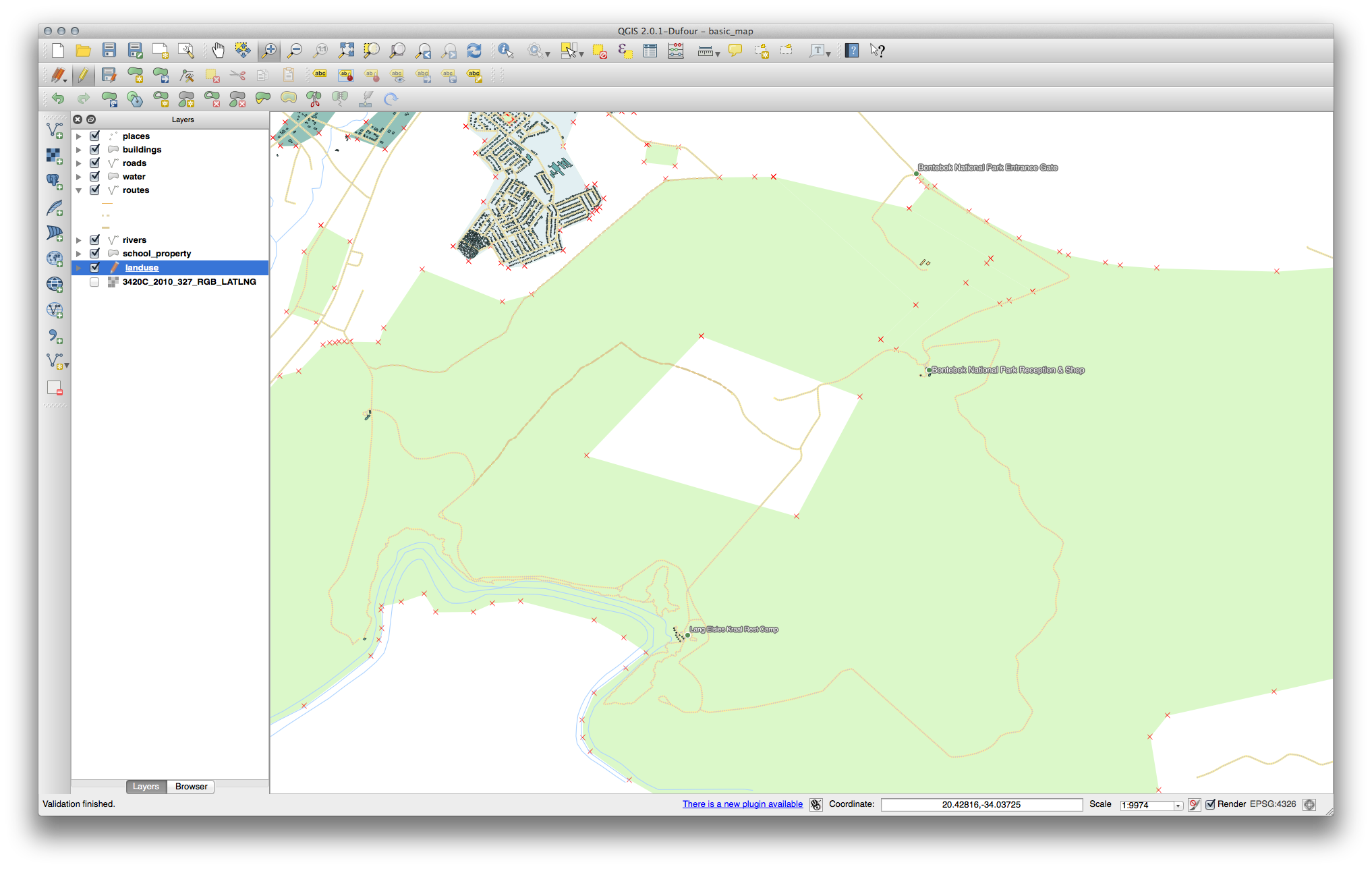
Anulați editările dumneavoastră înainte de a continua exercițiul pentru instrumentul următor.
20.8.3.  Topologia: Adăugarea Instrumentului Parte¶
Topologia: Adăugarea Instrumentului Parte¶
Mai întâi selectați Bontebok National Park:
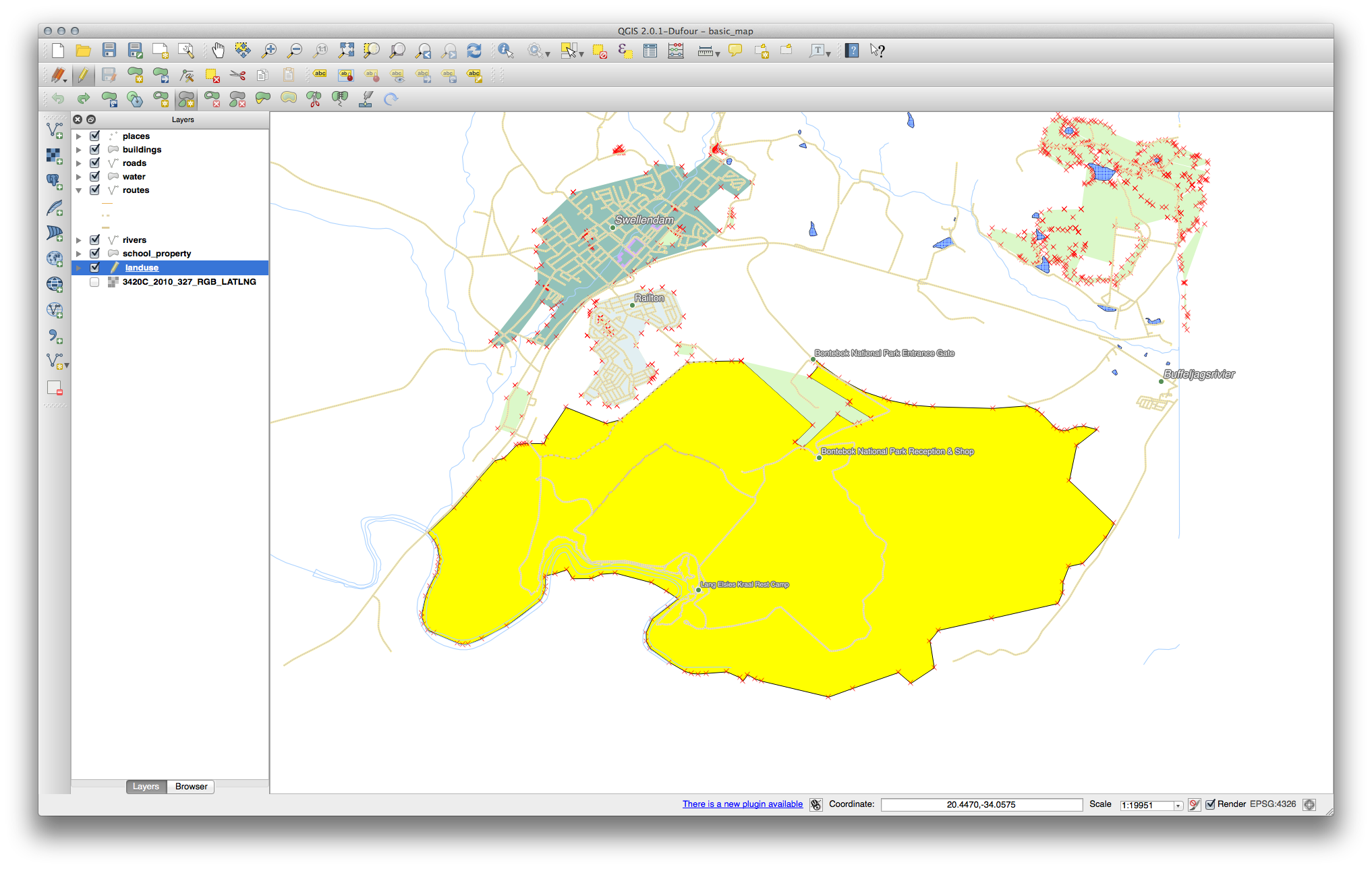
Acum, adăugați noua parte:
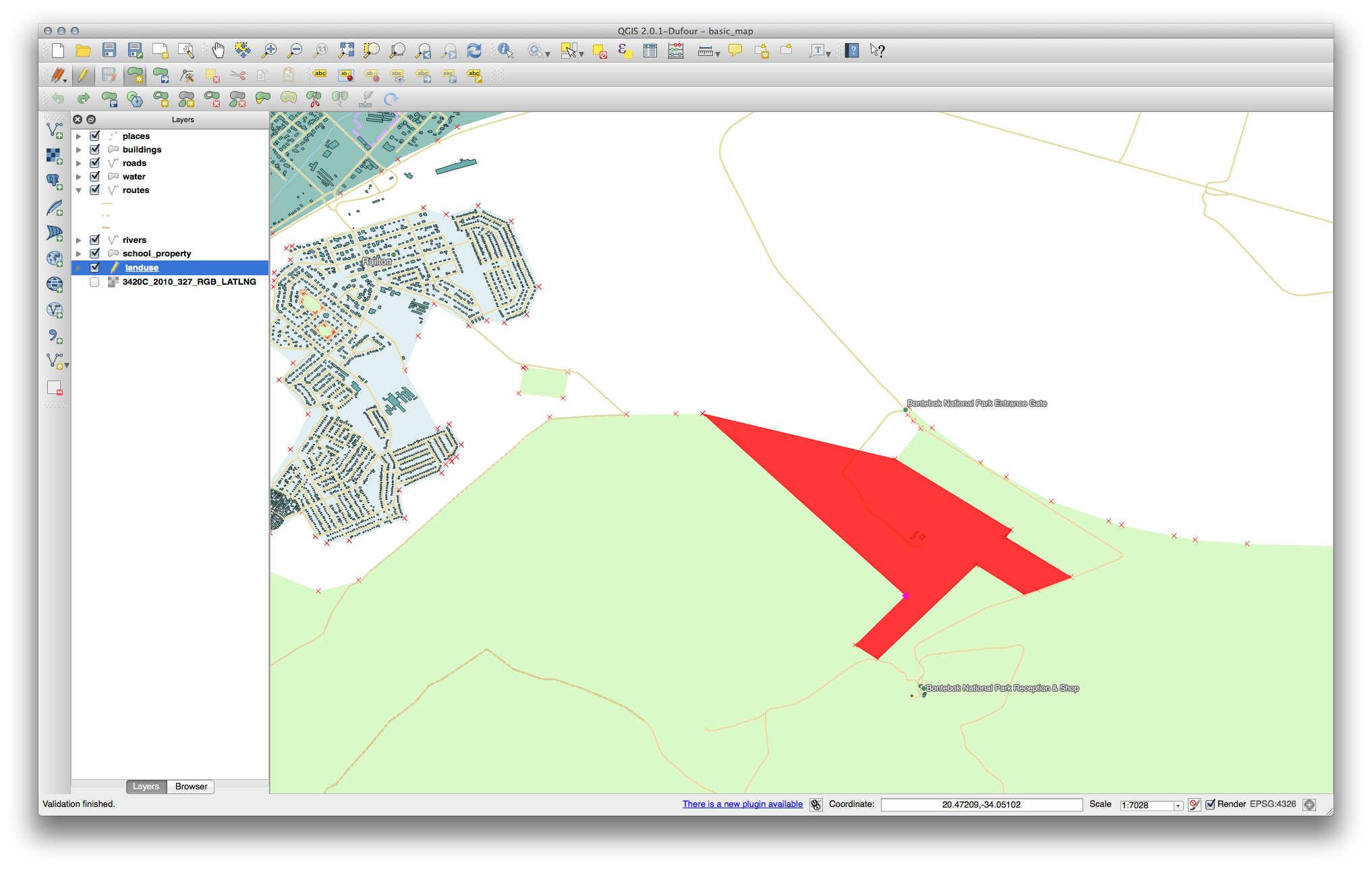
Anulați editările dumneavoastră înainte de a continua exercițiul pentru instrumentul următor.
20.8.4.  Îmbinare Entități¶
Îmbinare Entități¶
Folosiți instrumentul de Îmbinare a Entităților Selectate, asigurându-vă că ați selectat mai întâi ambele poligoane pe care doriți să le îmbinați.
Utilizați entitatea cu OGC_FID-ul
1ca sursă pentru atributele dvs. (clic pe intrările sale din dialog, apoi faceți clic pe butonul Preia atributele din entitatea selectată):
Note
- Dacă utilizați un set de date diferit, este foarte probabil ca
OGC_FID-ul original al poligonului dvs. să nu fie
1. E suficient să alegeți entitatea care are un OGC_FID.
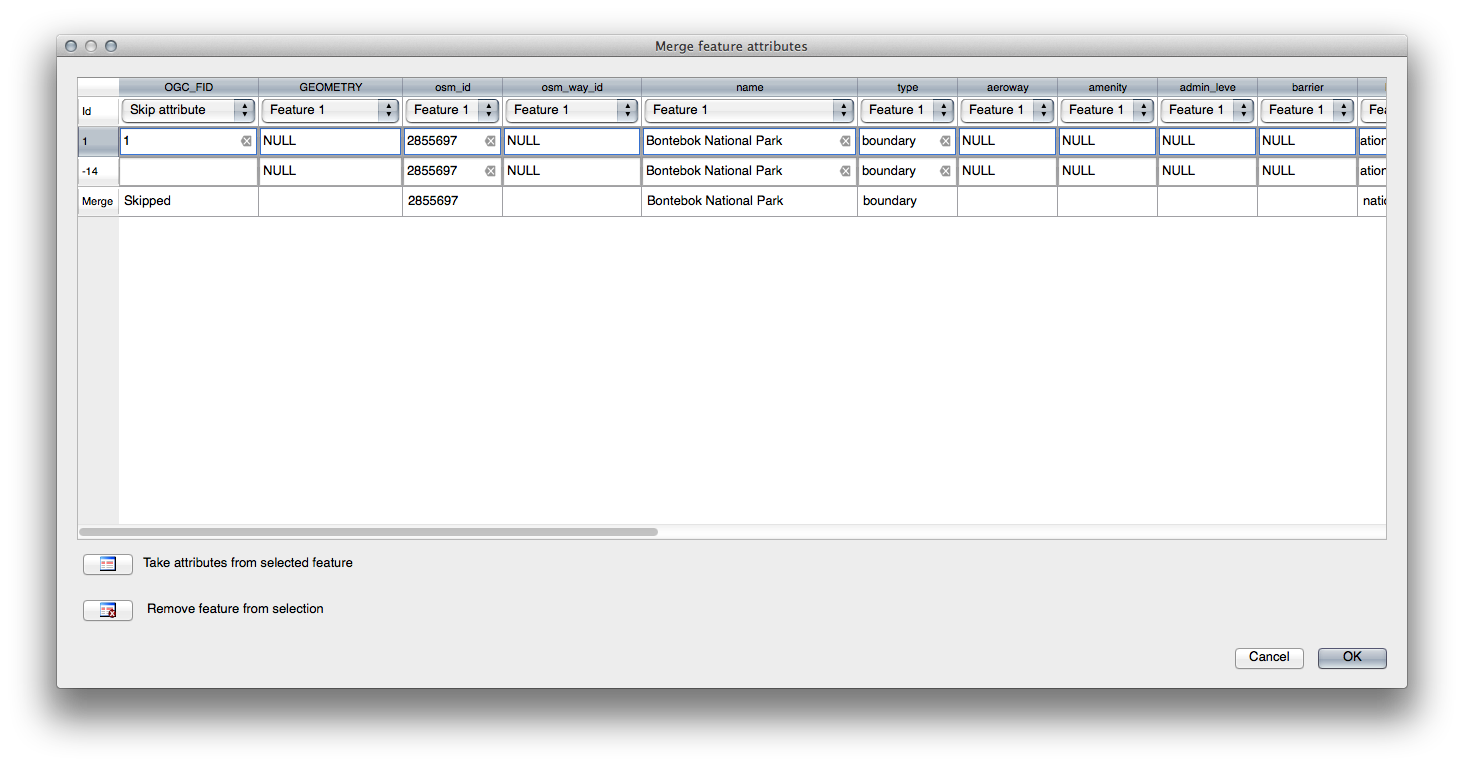
Note
Folosind instrumentul de Îmbinare a Entităților Selectate,vom păstra geometriile distincte, dar le vom acorda aceleași atribute.
20.8.5.  Formulare¶
Formulare¶
Pentru TIP există, în mod evident, o cantitate limitată de tipuri de drumuri, iar dacă veți verifica tabelul de atribute pentru acest strat, veți vedea că acestea sunt predefinite.
Setați widget-ul la Valorile Hărții apoi faceți clic pe Încărcare Date din Strat.
Selectați drumurile din caseta cu derulare verticală a Etichetelor și autostrăzile pentru opțiunile Valoare și Descriere:
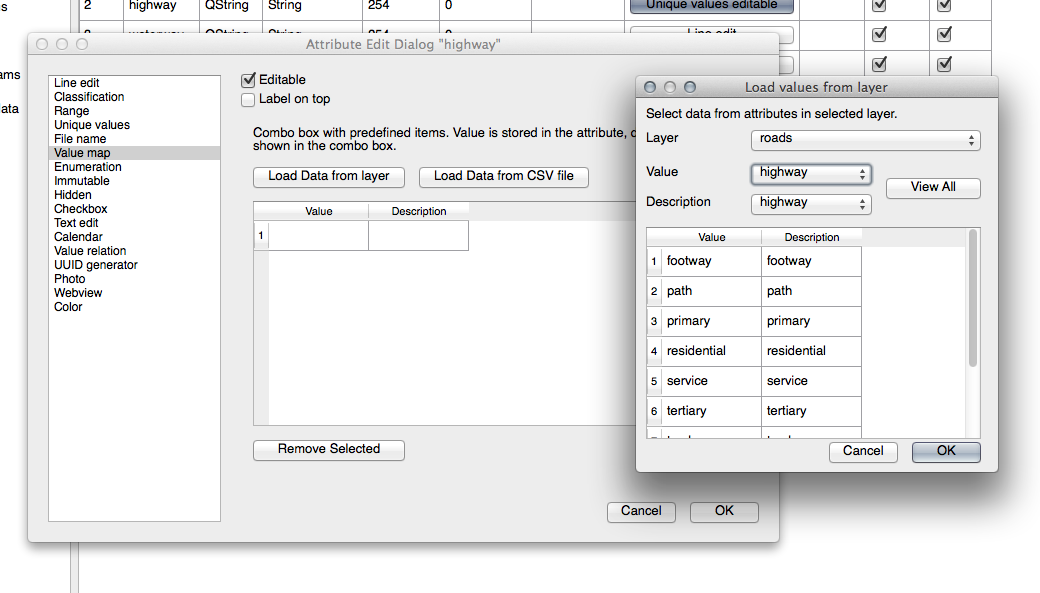
Faceți clic pe Ok de trei ori.
Dacă veți folosi instrumentul Identificare asupra unei străzi, în timp ce modul de editare este activ, dialogul ar trebui să arate astfel:
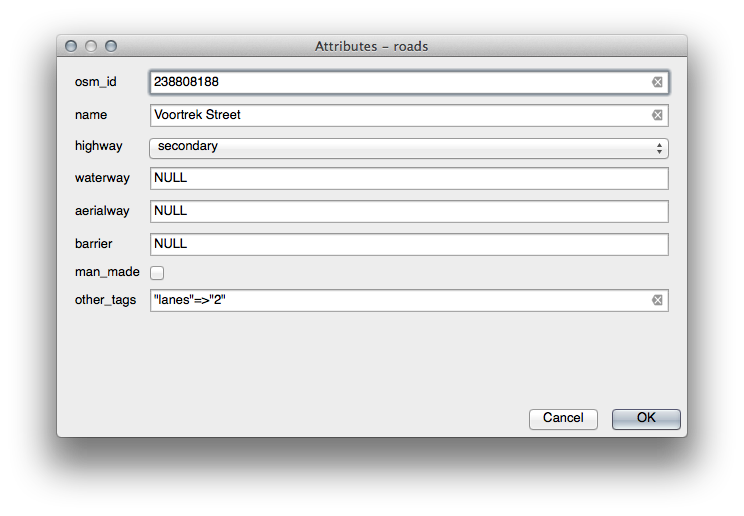
20.9. Results For Analiza Vectorială¶
20.9.1.  Extrageți Straturile dvs. din Datele OSM¶
Extrageți Straturile dvs. din Datele OSM¶
În scopul acestui exercițiu, straturile OSM care ne interesează sunt multipoligoane și linii. Stratul multipoligoane conține datele de care avem nevoie pentru a produce straturile case, școli și restaurante. Stratul linii conține setul de date pentru drumuri.
Constructorul de Interogări se găsește în proprietățile stratului:
Folosind Constructorul de Interogări asupra stratului multipoligoane, creați următoarele interogări pentru straturile case, școli, restaurante și rezidențiale.
După ce ați introdus fiecare interogare, faceți clic pe OK. Veți vedea că harta actualizată afișează numai datele pe care le-ați selectat. Din moment ce trebuie să utilizați iarăși datele multipoligoanelor din setul de date OSM, în acest moment, aveți posibilitatea să utilizați una dintre următoarele metode:
Redenumirea stratului OSM filtrat, și re-importarea stratului din
osm_data.osm, SAUDuplicarea stratului filtrat, redenumirea copiei, ștergea interogării și crearea noii dvs. interogări în Constructorul de Interogări.
Note
Deși câmpul OSM clădiri are valoarea case, acoperirea din zona dumneavoastră - la fel ca și în cazul nostru - nu poate fi completă. În regiunea noastră de test, prin urmare, este mai corect să se excludă toate clădirile care sunt definite ca orice altceva decât casă. Ați putea decide să includeți doar clădirile care sunt definite sub formă de casă, și toate celelalte valori care nu au o semnificație clară, cum ar fi da.
Pentru a crea stratul drumuri, rulați această interogare asupra stratului OSM linii:
Ar trebui să obțineți o hartă care arată similar cu următoarea:
20.9.2.  Distanța față de Licee¶
Distanța față de Licee¶
Dialogul tamponului dvs. ar trebui să arate astfel:
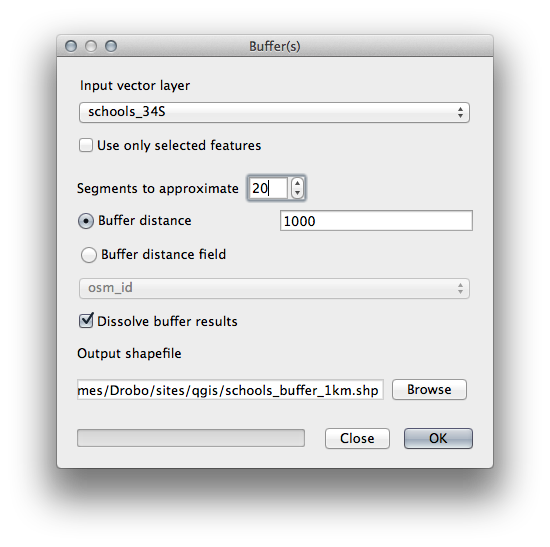
Distanța tamponului este de
1000metri (adică,1kilometru).Valoarea Segmentelor de aproximat este setată la
20. Aceasta este opțională, dar este recomandată, deoarece face tampoanele rezultate să arate mai fin. Comparați aceasta: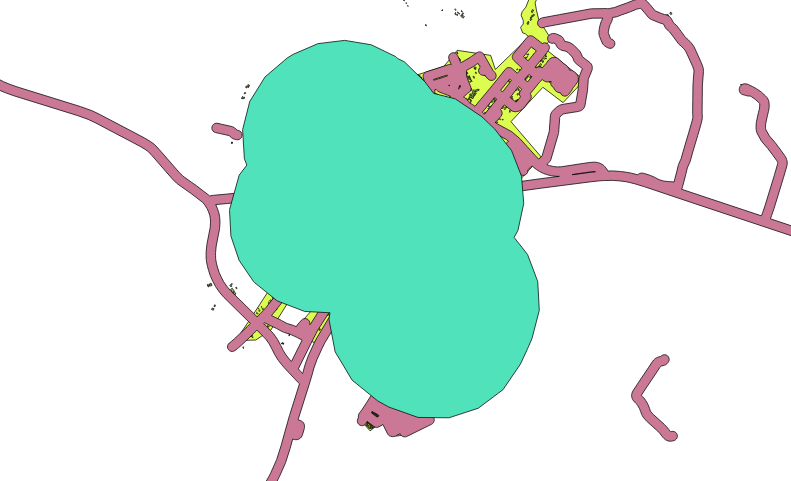
Cu aceasta:
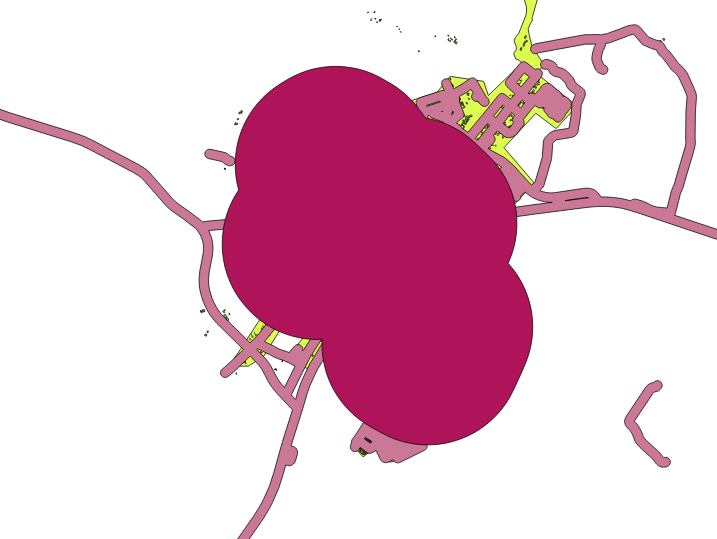
Prima imagine prezintă un tampon cu valoarea Segmentelor de aproximat setată la 5, iar a doua arată valoarea setată la 20. În exemplul nostru, diferența este subtilă, dar puteți vedea că marginile Tamponului sunt mai fine o dată cu valoarea mai mare.
20.9.3.  Distanța față de Restaurante¶
Distanța față de Restaurante¶
Pentru a crea stratul houses_restaurants_500m, trecem printr-un proces cu doi pași:
În primul rând, creați un tampon de 500 de metri în jurul restaurantelor și adăugați stratul la hartă:
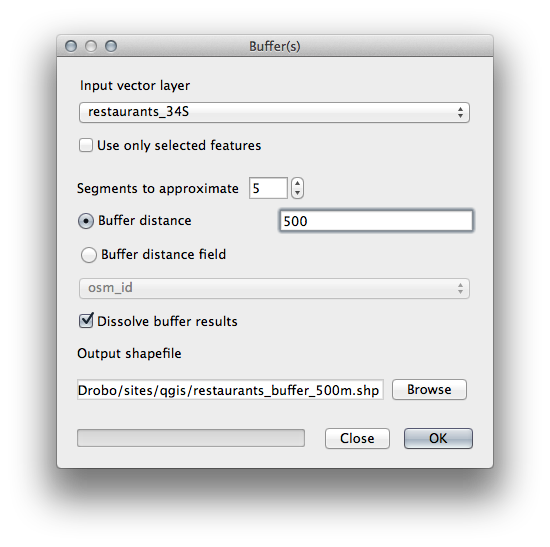
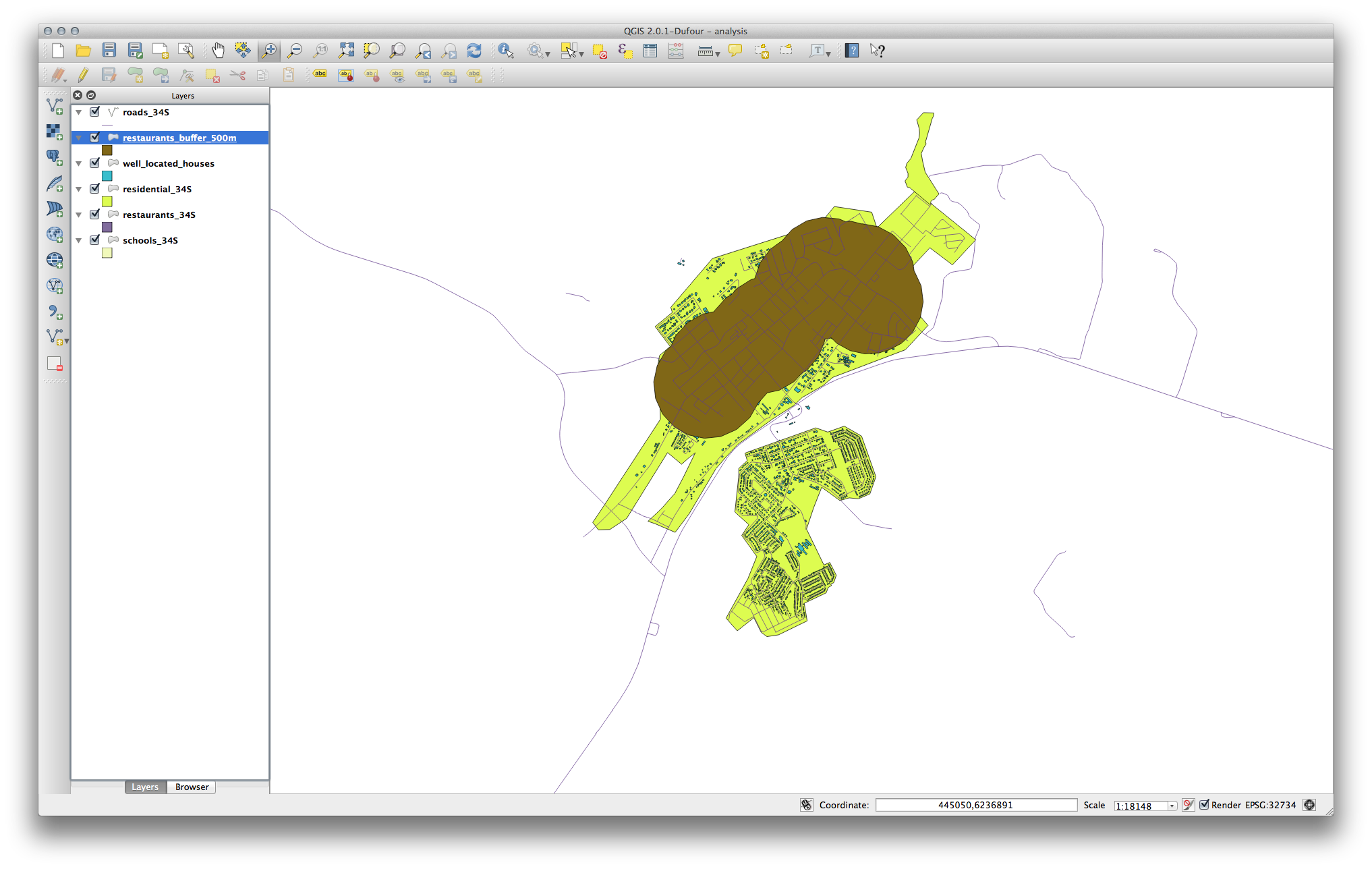
Apoi selectați clădirile din zona tamponului:
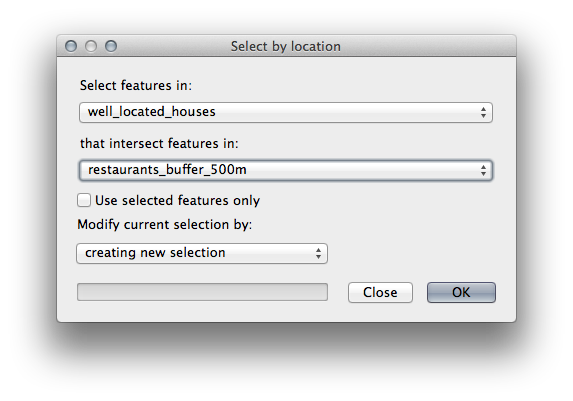
Acum, salvați acea selecție în noul strat
houses_restaurants_500m: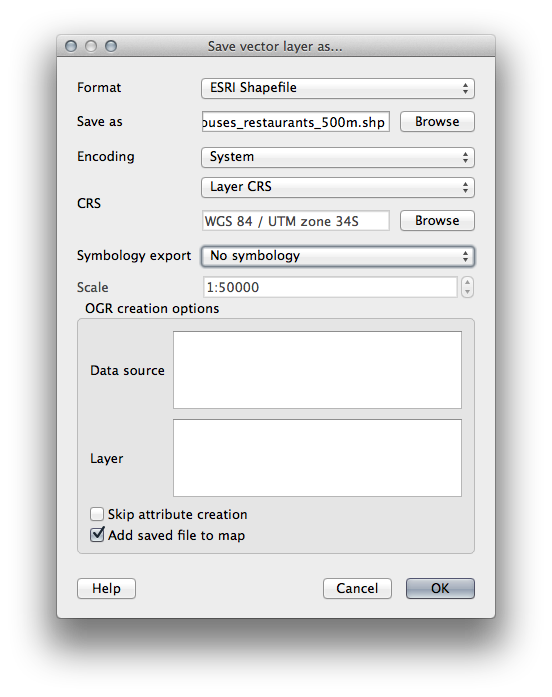
Harta dvs. ar trebui să arate acum numai acele clădiri care sunt la 50 m față de drum, la 1 km de o școală și la 500 m de un restaurant:
20.10. Results For Analiza Raster¶
20.10.1.  Calculare Aspect¶
Calculare Aspect¶
Setați dialogul DEM (Analizei Terenului) în felul următor:
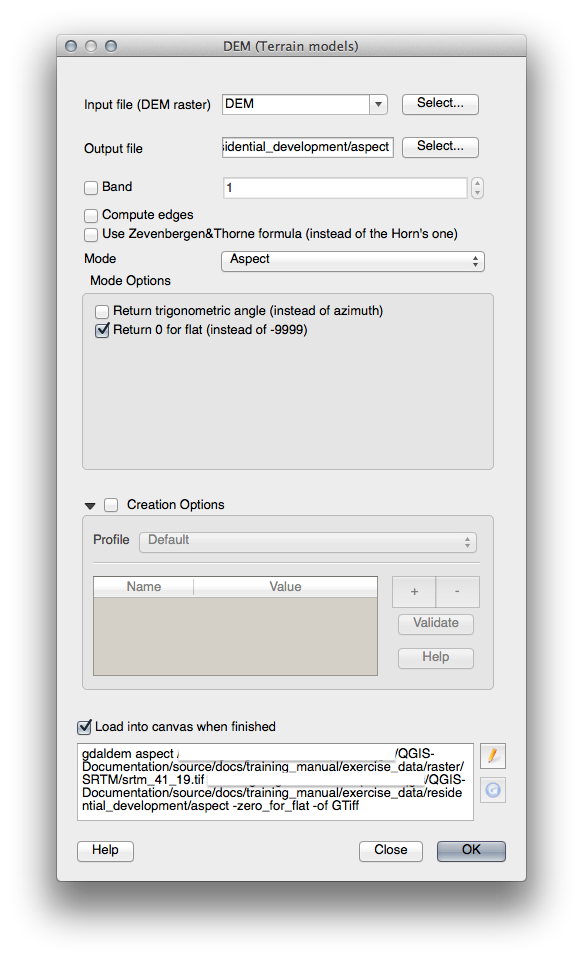
Rezultatul dvs.:
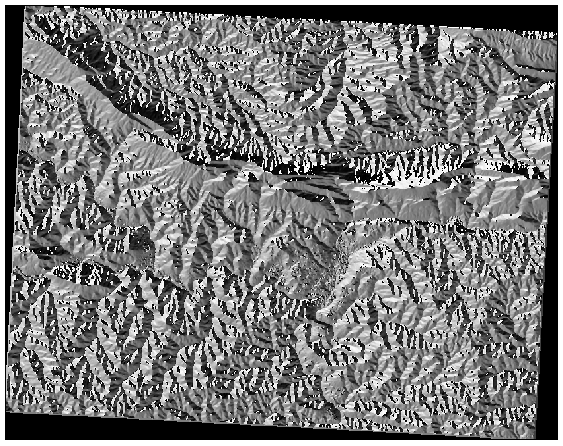
20.10.2.  Calculează Panta (mai puțin de 2 sau de 5 grade)¶
Calculează Panta (mai puțin de 2 sau de 5 grade)¶
Setați dialogul Calculatorului Raster în felul următor:
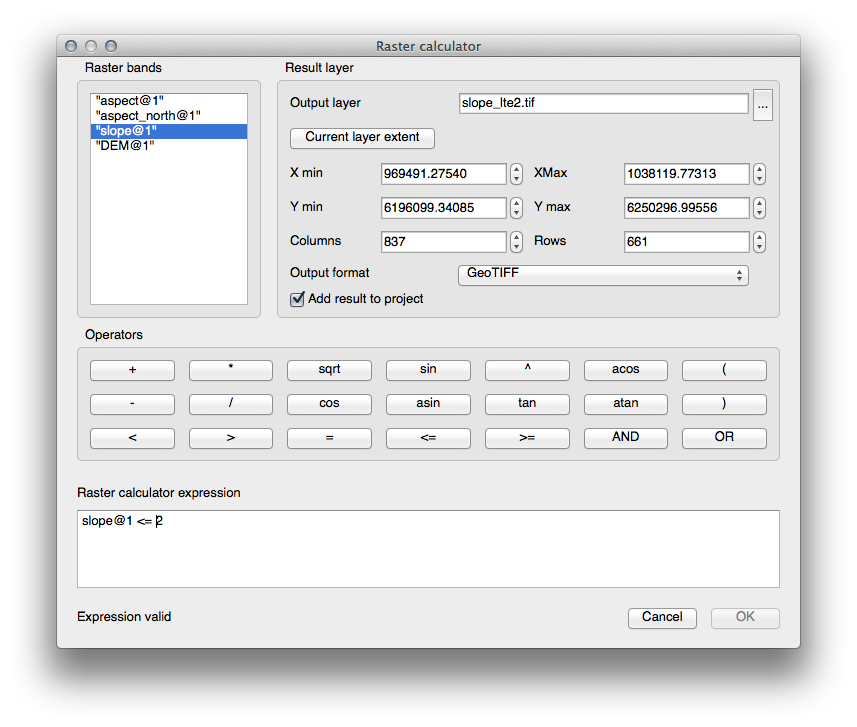
Pentru versiunea de 5 grade, folosiți
2în expresie și numele de fișier5.
Rezultatele dvs.:
2 grade:
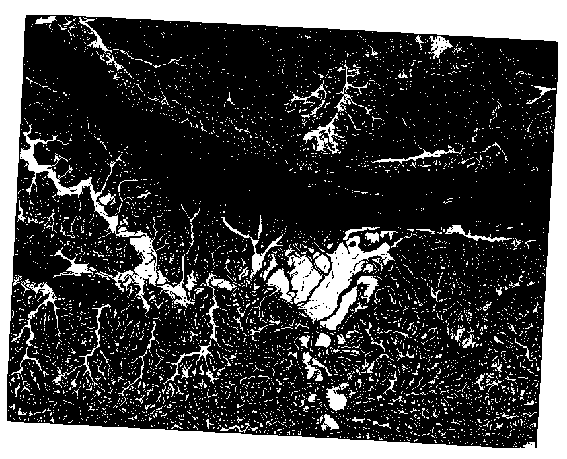
5 grade:
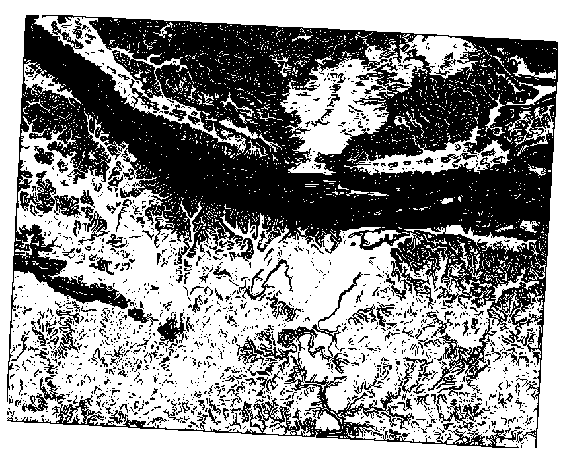
20.11. Results For Completarea Analizei¶
20.11.1.  Din Raster în Vector¶
Din Raster în Vector¶
Deschideți Constructorul de Interogări făcând clic dreapta pe stratul all_terrain din Lista straturilor, apoi selectați fila Dispoziții generale.
Apoi construiți interogarea kbd:“suitable” = 1.
Clic pe OK pentru a filtra toate poligoanele în care această condiție nu este îndeplinită.
Atunci când sunt puse deasupra rasterului original, zonele trebuie să se suprapună perfect:
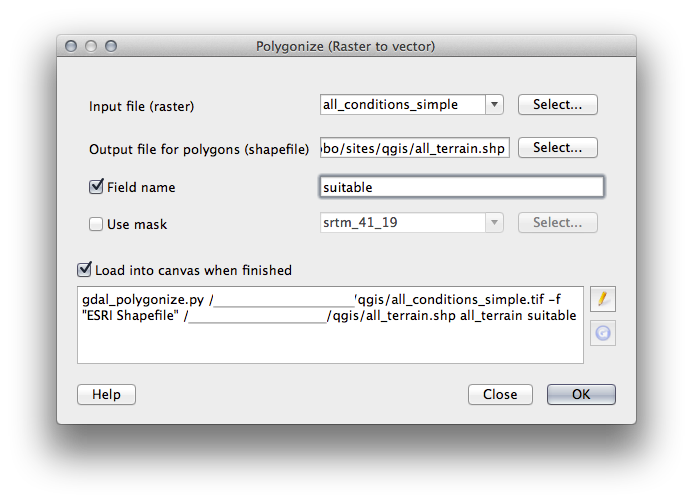
Puteți salva acest strat făcând clic dreapta pe stratul all_terrain din Lista straturilor și alegeți Save As..., apoi continuați conform instrucțiunilor.
20.11.2.  Inspectarea Rezultatelor¶
Inspectarea Rezultatelor¶
Puteți observa că unele dintre clădirile din dumneavoastră din stratul new_solution au fost “feliate” de instrumentul Intersectare. Acest lucru arată că doar o parte a clădirii - și, prin urmare, doar o parte a proprietății - se află pe terenul potrivit. Prin urmare, putem elimina sensibil acele clădiri din setul nostru de date
20.11.3.  Rafinarea Analizei¶
Rafinarea Analizei¶
Pentru moment, analiza dvs. ar trebui să arate în felul următor:

Luați în considerare o zonă circulară, continuă pentru 100 de metri, în toate direcțiile.

În cazul în care raza este mai mare de 100 de metri, prin scăderea a 100 de metri din dimensiunea sa (din toate direcțiile) va rezulta o parte care rămâne în mijloc.
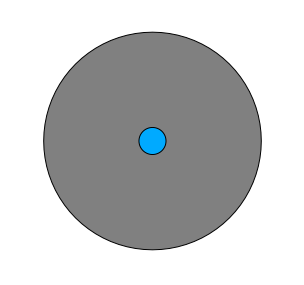
Prin urmare, puteți rula un tampon interior de 100 de metri pe stratul vectorial existent suitable_terrain. În rezultatul funcției tampon, indiferent de ceea ce a mai rămas din stratul original, se vor reprezenta zonele în care există teren potrivit pentru 100 de metri în orice direcție.
Pentru demonstrație:
Mergeți la Vector ‣ Geoprocessing Tools ‣ Buffer(s) pentru a deschide diaolgul Tampo(anelor).
Setați-l astfel:
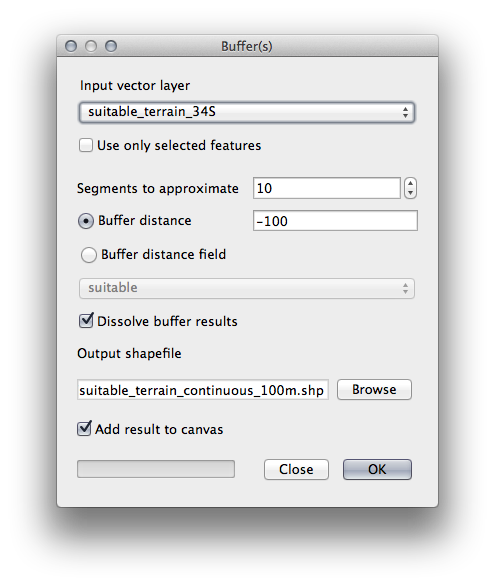
Folosiți stratul suitable_terrain cu
10segmente și o distanță a tamponului de-100. (Distanța este în mod automat în metri, deoarece harta folosește un CRS proiectat.)Salvați rezultatul în
exercise_data/residential_development/casuitable_terrain_continuous100m.shp.Dacă este necesar, mutați noul strat deasupra stratului original
suitable_terrain.
Rezultatele dvs. vor arăta în felul următor:
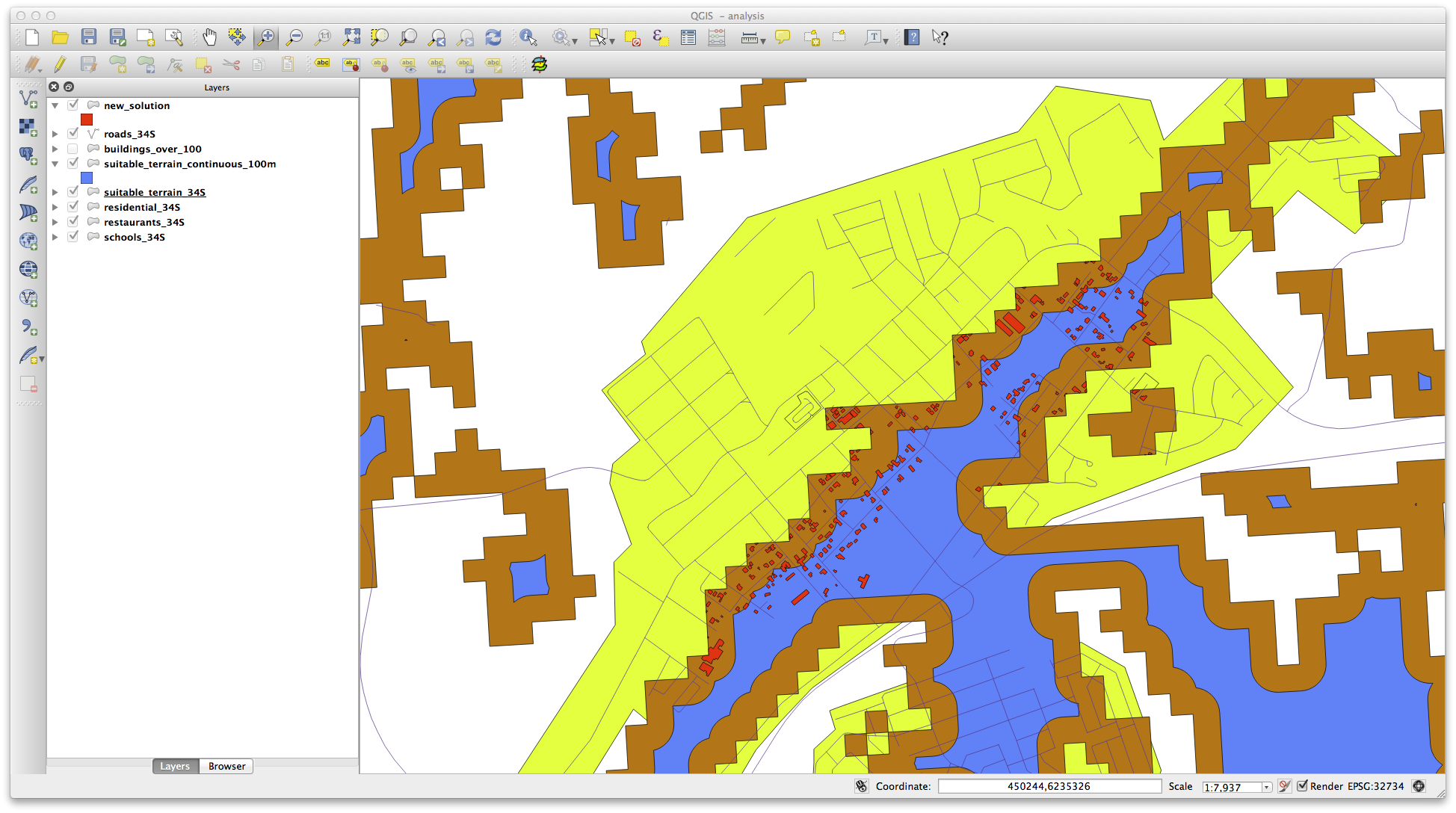
Acum, folosiți instrumentul Selectare după by Locație (Vector ‣ Research Tools ‣ Select by location).
Setați-l astfel:
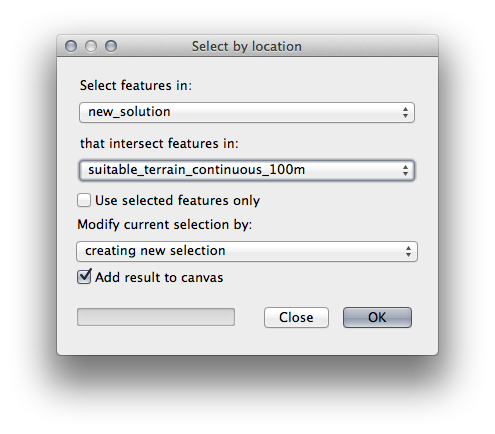
Selectați entitățile din new_solution care le intersectează pe cele din suitable_terrain_continuous100m.shp.
Acesta este rezultatul:
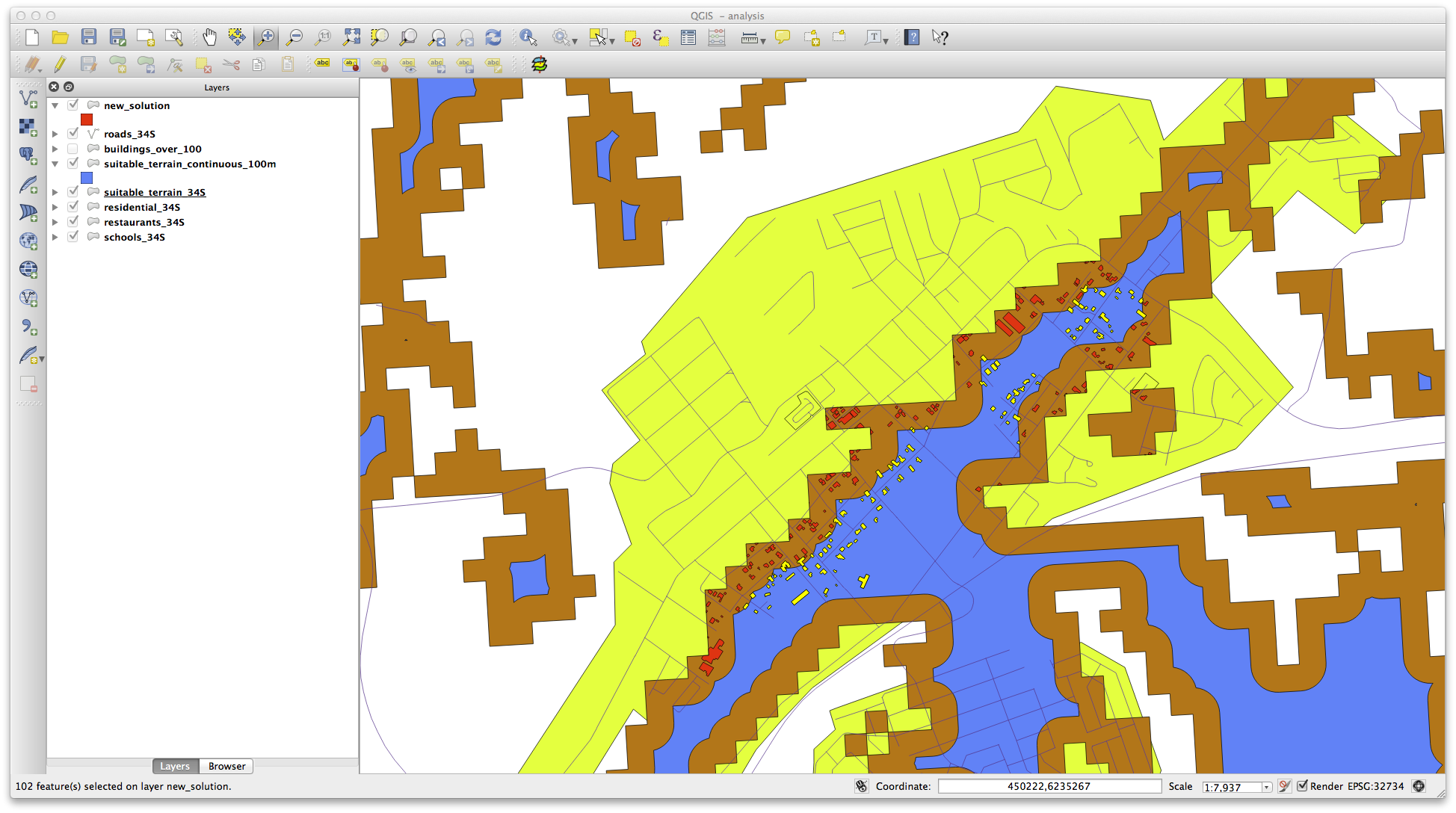
Sunt selectate clădirile galbene. Deși unele dintre clădiri cad parțial în afara noului strat suitable_terrain_continuous100m, ele se află la fel de bine și în stratul original suitable_terrain și, prin urmare, îndeplinesc toate cerințele noastre.
Salvați selecția în
exercise_data/residential_development/cafinal_answer.shp.
20.12. Results For WMS¶
20.12.1.  Adăugarea Altui Strat WMS¶
Adăugarea Altui Strat WMS¶
Harta dvs. ar trebui să arate astfel (este posibil să fie necesară reordonarea straturilor):

20.12.2.  Adăugarea unui Nou Server WMS¶
Adăugarea unui Nou Server WMS¶
Utilizați aceeași abordare ca și mai înainte pentru a adăuga noul server, și stratul corespunzător, așa cum este găzduit pe acel server:

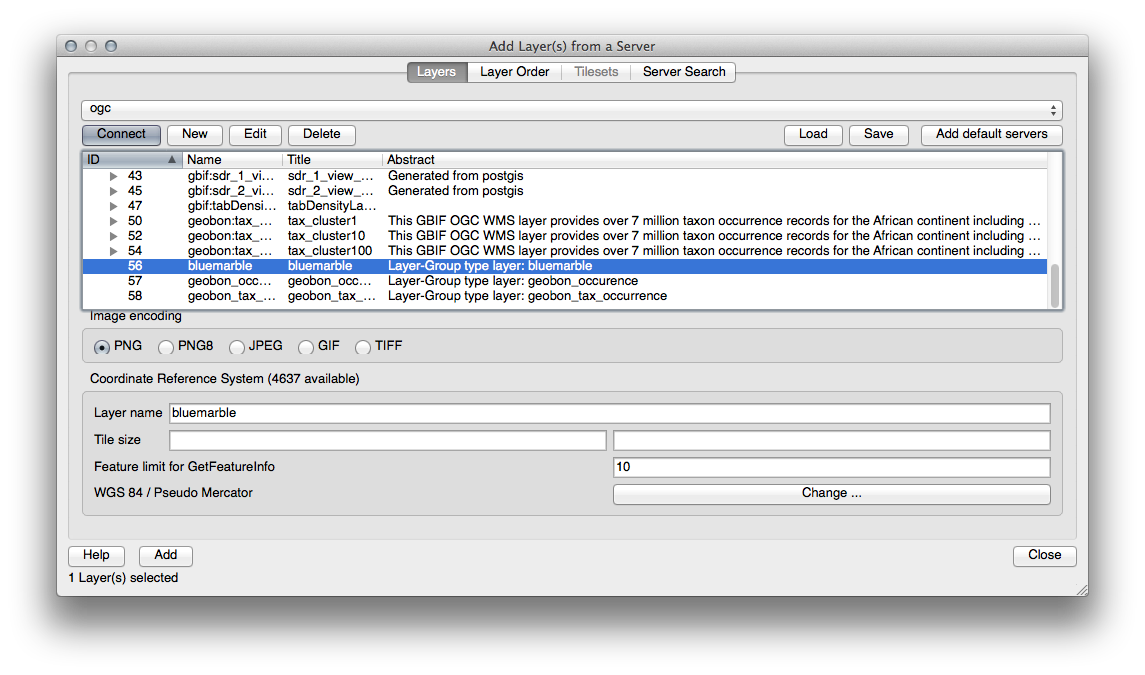
Dacă ați transfocat în zona | majorUrbanName |, veți observa că acest set de date are o rezoluție mică:
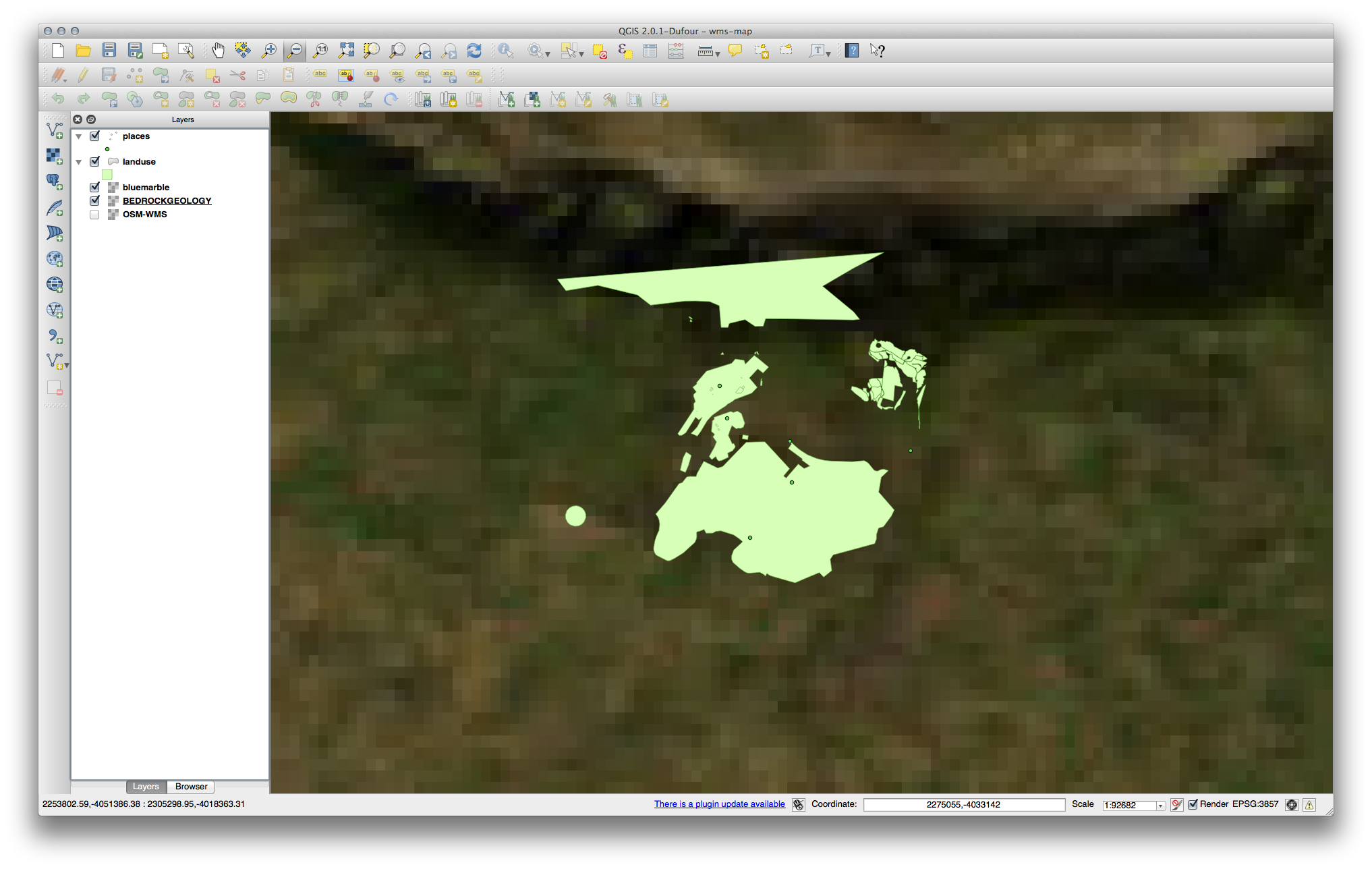
Prin urmare, este mai bine să nu utilizați aceste date pentru harta curentă. Datele Blue Marble sunt mult mai potrivite la scări globale sau naționale.
20.12.3.  Găsirea unui Server WMS¶
Găsirea unui Server WMS¶
Puteți observa că multe servere WMS nu sunt întotdeauna disponibile. Uneori, acest lucru este temporar, uneori este permanent. Un exemplu de server WMS care era funcțional la momentul scrierii acestui articol este WMS-ul Lumea Depozitelor Minerale de la http://apps1.gdr.nrcan.gc.ca/cgi-bin/worldmin_en-ca_ows. Nu există taxe sau constrângeri de acces și este global. Prin urmare, aceasta satisface cerințele. Rețineți, totuși, că acesta este doar un exemplu. Există multe alte servere WMS dintre care puteți alege.
20.13. Results For Noțiuni despre Bazele de date¶
20.13.1.  Adresarea Tabelei de Properietăți¶
Adresarea Tabelei de Properietăți¶
Pentru tabela noastră teoretică de adresare, am putea dori să stocheze următoarele proprietăți:
House Number
Street Name
Suburb Name
City Name
Postcode
Country
La crearea tabelului pentru reprezentarea unui obiect adresă, vom crea coloane pentru a reprezenta fiecare dintre aceste proprietăți și le vom denumi cu nume acceptate de SQL și, eventual, scurtate:
house_number
street_name
suburb
city
postcode
country
20.13.2.  Normalizarea Tabelei de Personal¶
Normalizarea Tabelei de Personal¶
Problema majoră a tabelei people rezidă în inexistența unui câmp de adresă singular, care să conțină întreaga adresă a unei persoane. Gândindu-ne la tabela noastră teoretică address de la începutul acestei lecții, știm că o adresă este formată din mai multe proprietăți diferite. Prin stocarea tuturor acestor proprietăți într-un singur câmp, am îngreuna mult actualizarea și interogarea datelor noastre. Prin urmare, trebuie să divizăm câmpul de adresă în diferite proprietăți. Va rezulta, astfel, un tabel cu următoarea structură:
id | name | house_no | street_name | city | phone_no
--+---------------+----------+----------------+------------+-----------------
1 | Tim Sutton | 3 | Buirski Plein | Swellendam | 071 123 123
2 | Horst Duester | 4 | Avenue du Roix | Geneva | 072 121 122
Note
În secțiunea următoare, veți învăța despre relațiile cheilor externe, care ar putea fi utilizate în acest exemplu, pentru a îmbunătăți în continuare structura bazei noastre de date.
20.13.3.  Normaliarea Suplimentară a Tabelei de Personal¶
Normaliarea Suplimentară a Tabelei de Personal¶
Tabela noastră de personal arată, în mod curent, astfel:
id | name | house_no | street_id | phone_no
---+--------------+----------+-----------+-------------
1 | Horst Duster | 4 | 1 | 072 121 122
Coloana street_id reprezintă o relație ‘una la mai multe’ între obiectul people și obiectul street, care este în tabela streets.
O modalitate de a normaliza și mai mult tabela este de a împărți câmpul în prenume și nume:
id | first_name | last_name | house_no | street_id | phone_no
---+------------+------------+----------+-----------+------------
1 | Horst | Duster | 4 | 1 | 072 121 122
Putem crea, de asemenea, tabele separate pentru numele orașului și al țării, corelându-le cu tabela noastră people, prin intermediul relațiilor ‘una la multe’:
id | first_name | last_name | house_no | street_id | town_id | country_id
---+------------+-----------+----------+-----------+---------+------------
1 | Horst | Duster | 4 | 1 | 2 | 1
O diagramă ER care reprezintă acest lucru ar putea arăta astfel:
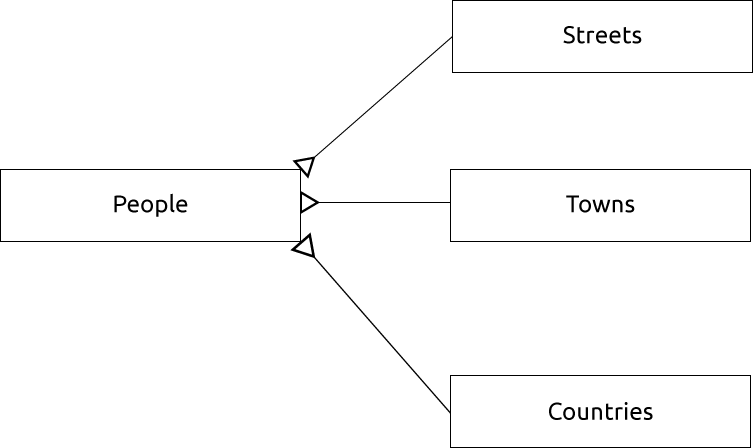
20.13.4.  Crearea Tabelei de Personal¶
Crearea Tabelei de Personal¶
SQL-ul necesar creării tabelei de personal corecte este:
create table people (id serial not null primary key,
name varchar(50),
house_no int not null,
street_id int not null,
phone_no varchar null );
Schema pentru tabel (introduceți \d personal) arată astfel:
Table "public.people"
Column | Type | Modifiers
-----------+-----------------------+-------------------------------------
id | integer | not null default
| | nextval('people_id_seq'::regclass)
name | character varying(50) |
house_no | integer | not null
street_id | integer | not null
phone_no | character varying |
Indexes:
"people_pkey" PRIMARY KEY, btree (id)
Note
În scop ilustrativ, intenționat am omis constrângerea fkey.
20.13.5.  Commanda DROP¶
Commanda DROP¶
Motivul pentru care comanda DROP nu ar funcționa în acest caz se datorează faptului că tabela people are o constrângere de Cheie Externă în tabela streets. Acest lucru înseamnă că eliminarea (sau ștergerea) tabelei streets ar lăsa tabela people cu referințe către date inexistente despre străzi.
Note
Este posibil să ‘forțăm’ ștergerea tabelului streets cu ajutorul comenzii CASCADE, dar acest lucru ar elimina, de asemenea, tabela people și oricare alta care a avut o relație cu tabela` streets`. Utilizați-o cu prudență!
20.13.6.  Inserarea unei Noi Străzi¶
Inserarea unei Noi Străzi¶
Comanda SQL pe care ar trebui să o utilizați arată astfel (puteți înlocui numele străzii cu altul, la alegere):
insert into streets (name) values ('Low Road');
20.13.7.  Adăugarea unei Noi Persoane Cu Relația Cheii Externe¶
Adăugarea unei Noi Persoane Cu Relația Cheii Externe¶
Aici este instrucțiunea SQL corectă:
insert into streets (name) values('Main Road');
insert into people (name,house_no, street_id, phone_no)
values ('Joe Smith',55,2,'072 882 33 21');
Dacă priviți iarăși la tabela străzilor (folosind o instrucțiune SELECT ca mai înainte), veți vedea că id-ul pentru intrarea Drumului Principal este 2.
De aceea, am putea mai degrabă doar să introducem numărul 2 de mai sus. Chiar dacă nu vedem Main Road scris integral în intrarea de mai sus, baza de date va fi capabilă să se asocieze valoarea street_id cu 2.
Note
Dacă ați adăugat deja un nou obiect street, ați putea descoperi că noul Drum Principal are ID-ul 3 nu 2.
20.13.8.  Returnează Numele Străzilor¶
Returnează Numele Străzilor¶
Aici este instrucțiunea SQL corectă, pe care ar trebui să o folosiți:
select count(people.name), streets.name
from people, streets
where people.street_id=streets.id
group by streets.name;
Rezultatul:
count | name
------+-------------
1 | Low Street
2 | High street
1 | Main Road
(3 rows)
Note
Veți observa că am prefixat numele câmpurilor cu numele tabelei (de exemplu, people.name și streets.name). Acest lucru trebuie să fie făcut de fiecare dată când numele câmpului este ambiguu (de exemplu, când nu este unic în toate tabelele din baza de date).
20.14. Results For Interogări spaţiale¶
20.14.1.  Unitățile Folosite în Interogările Spațiale¶
Unitățile Folosite în Interogările Spațiale¶
Unitățile utilizate de interogarea din exemplu sunt în grade, deoarece CRS-ul pe care îl folosește stratul este WGS 84. Acesta este un CRS Geografic, ceea ce înseamnă că unitățile sale sunt în grade. Un CRS proiectat, similar proiecțiilor UTM, este în metri.
Amintiți-vă că, atunci când scrieți o interogare, trebuie să cunoașteți CRS-ul stratului. Acest lucru vă va permite să scrieți o interogare care va returna rezultatele pe care le așteptați.
20.14.2.  Crearea unui Index Spațial¶
Crearea unui Index Spațial¶
CREATE INDEX cities_geo_idx
ON cities
USING gist (the_geom);
20.15. Results For Construirea Geometriei¶
20.15.1.  Crearea Șirurilor de Linii¶
Crearea Șirurilor de Linii¶
alter table streets add column the_geom geometry;
alter table streets add constraint streets_geom_point_chk check
(st_geometrytype(the_geom) = 'ST_LineString'::text OR the_geom IS NULL);
insert into geometry_columns values ('','public','streets','the_geom',2,4326,
'LINESTRING');
create index streets_geo_idx
on streets
using gist
(the_geom);
20.15.2.  Legarea Tabelelor¶
Legarea Tabelelor¶
delete from people;
alter table people add column city_id int not null references cities(id);
(captura orașelor în QGIS)
insert into people (name,house_no, street_id, phone_no, city_id, the_geom)
values ('Faulty Towers',
34,
3,
'072 812 31 28',
1,
'SRID=4326;POINT(33 33)');
insert into people (name,house_no, street_id, phone_no, city_id, the_geom)
values ('IP Knightly',
32,
1,
'071 812 31 28',
1,F
'SRID=4326;POINT(32 -34)');
insert into people (name,house_no, street_id, phone_no, city_id, the_geom)
values ('Rusty Bedsprings',
39,
1,
'071 822 31 28',
1,
'SRID=4326;POINT(34 -34)');
Dacă ați obținut următorul mesaj de eroare:
ERROR: insert or update on table "people" violates foreign key constraint
"people_city_id_fkey"
DETAIL: Key (city_id)=(1) is not present in table "cities".
atunci înseamnă că în timp ce experimentați crearea poligoanelor pentru tabela orașelor, trebuie să fi șters unele dintre ele și să fi reînceput. Doar verificați intrările din tabelul de orașe și folosiți orice id care există.
20.16. Results For Modelul Entității Simple¶
20.16.1.  Popularea Tabelelor¶
Popularea Tabelelor¶
create table cities (id serial not null primary key,
name varchar(50),
the_geom geometry not null);
alter table cities
add constraint cities_geom_point_chk
check (st_geometrytype(the_geom) = 'ST_Polygon'::text );
20.16.2.  Popularea Tabelei Geometry_Columns¶
Popularea Tabelei Geometry_Columns¶
insert into geometry_columns values
('','public','cities','the_geom',2,4326,'POLYGON');
20.16.3.  Adăugarea Geometriei¶
Adăugarea Geometriei¶
select people.name,
streets.name as street_name,
st_astext(people.the_geom) as geometry
from streets, people
where people.street_id=streets.id;
Rezultatul:
name | street_name | geometry
--------------+-------------+---------------
Roger Jones | High street |
Sally Norman | High street |
Jane Smith | Main Road |
Joe Bloggs | Low Street |
Fault Towers | Main Road | POINT(33 -33)
(5 rows)
După cum puteți vedea, constrângerea noastră permite null-uri care urmează să fie adăugate în baza de date.